PŘÍRUČKA K VYPLNĚNÍ FORMULÁŘE BENEFIT PROJEKTOVÉ ŽÁDOSTI
|
|
|
- Bohuslav Blažek
- před 8 lety
- Počet zobrazení:
Transkript
1 PŘÍRUČKA K VYPLNĚNÍ FORMULÁŘE BENEFIT PROJEKTOVÉ ŽÁDOSTI Operační program PRAHA KONKURENCESCHOPNOST Verze: 2.0 Datum účinnosti: 14. ledna z 31
2 OBSAH: PŘIHLÁŠENÍ DO BENEFITU KONTO ŽÁDOSTÍ... 3 ÚVODNÍ OBRAZOVKA PŘI TVORBĚ PROJEKTU POD KONTEM ŽADOSTI... 5 POPIS JEDNOTLIVÝCH ZÁLOŽEK ) IDENTIFIKACE ŽÁDOSTI ) PROJEKT ) POPIS PROJEKTU ) ŽADATEL PROJEKTU ) ADRESA ŽADATELE ) OSOBY ŽADATELE ) ÚZEMÍ DOPADU A REALIZACE ) PŘESNÉ MÍSTO REALIZACE ) PARTNER PROJEKTU ) ADRESA PARTNERA ) OSOBY PARTNERA ) REALIZAČNÍ TÝM ) HARMONOGRAM A ETAPY ) PODÍL NA ETAPÁCH ) ROZPOČET ETAP ) ROZPOČET PROJEKTU ) ZDROJE FINANCOVÁNÍ ) ZDROJE FINANCOVÁNÍ ETAPY ) FINANČNÍ PLÁN ) ENVIRONMENTÁLNÍ KRITÉRIA ) PRIORITNÍ TÉMA ) HORIZONTÁLNÍ TÉMATA ) HODNOTY INDIKÁTORŮ ) PUBLICITA ) VÝBĚROVÁ ŘÍZENÍ ) PŘÍLOHY PROJEKTU ) DALŠÍ INFORMACE z 31
3 PŘIHLÁŠENÍ DO BENEFITU 7 Do Benefitu 7 (dále B7) se zaregistrujete a přihlásíte na následujících adresách Toto přihlášení je platné pro všechny operační programy v ČR, které využívají programu B7. Žadatel pro přihlášení a registraci na stránky B7 potvrdí operačnímu systému svého počítače, že stránky jsou důvěryhodné (kliknout na Pokračovat na tento web ), po zobrazení stránek B7 si žadatel nainstaluje certifikát podle postupu uvedeném na stránkách B7 Pro správné fungování aplikace Benefit7 musíte mít nainstalovány tyto certifikáty. Pro správnou funkci aplikace B7 musí být v internetovém prohlížeči zapnut JavaScript. Prohlížeče, které nepodporují JavaScript, lze použít pouze pro prohlížení žádostí, nelze však vyloučit problémy s grafikou a formátem webových stránek. Nesmí být nastavené vlastní styly vzhledu stránek, ani nesmí být zapnutá žádná nastavení, která jakýmkoliv způsobem mění vzhled nebo styly písma. V opačném případě nelze vyloučit problémy s grafikou a vzhledem webových stránek. Registraci provedete po stisknutí tlačítka Registrace, do formuláře OPPK se dostanete po stisknutí tlačítka Seznam formulářů, kde vyberete OPPK. Pro tisk žádostí musí být na počítači nainstalovaný Adobe Acrobat Reader verze 6 nebo vyšší. KONTO ŽÁDOSTÍ Jedná se o seznam žádostí, ke kterým má uživatel oprávnění. Zadání nové žádosti Pro zadání nové žádosti do B7 v záložce Konto žádosti zadejte Novou žádost. Vyberte Operační program Praha Konkurenceschopnost a číslo výzvy. Dále vyplňte jednotlivé záložky žádosti podle níže uvedených pokynů. Přístupová práva k Žádostem - Projektům v IS B7 1. Všechna přístupová práva mají pouze registrovaní uživatelé (realizovali proces registrace, autorizace, jejich přihlašovací je v databázi registrovaných uživatelů B7) 2. Přidělování přístupových práv je společné vždy pro jednu konkrétní Žádost a současně pro odpovídající Projekt (byla-li původní žádost následně schválena k realizaci) a všechny související záložky. 3. Žádost/Projekt má vždy nejméně jednoho oprávněného uživatele (s přidělenými právy). Může jich tedy být i více než jeden, počet oprávněných uživatelů není omezen. 4. Pouze jeden ze všech oprávněných uživatelů na jedné Žádosti/Projektu je hlavní Zpracovatel (tedy ten, který má oprávnění přidávat práva dalším uživatelům,tj.vlastník). 5. Práva prvotní má zakladatel Žádosti - po založení Žádosti je jediný, kdo má na ni přístupová práva, současně je hlavním Zpracovatelem/Vlastníkem. 6. Další přístupová práva mají uživatelé, kteří byli hlavním Zpracovatelem/Vlastníkem přiřazeni k téže Žádosti/Projektu. 7. Pouze hlavní Zpracovatel/Vlastník může přidávat (resp. ubírat) k dané Žádosti/Projektu práva novým uživatelům. Ostatní uživatelé nemohou tuto správu práv provádět. 8. Kdykoli může hlavní Zpracovatel/Vlastník přenést kompetenci hlavního Zpracovatele/Vlastníka příslušné Žádosti/Projektu na kteréhokoli jiného uživatele s právy k dané Žádosti/Projektu. Tím přechází výhradní kompetence hlavního Zpracovatele/Vlastníka podle bodu 7 na nového 3 z 31
4 z oprávněných uživatelů dané Žádosti/Projektu a současně o ně přichází původní hlavní Zpracovatel/Vlastník, který se těchto práv přenesením na nového uživatele vzdává. 9. Pokud vyplníte fajfku do pole Sdílení určeno pro čtení, nebude mít nový uživatel právo měnit Vaši žádost. Pro Sdílení s právem editace není třeba novému uživateli zaškrtnout žádné pole. Z bezpečnostních důvodů se předání práv hlavního Zpracovatele/Vlastníka provádí ve dvou krocích. Nejprve je přidán nový uživatel jako Zpracovatel (sdílení pro čtení), a poté může dostat roli Hlavního zpracovatele/vlastníka.! Doporučení řídícího orgánu OPPK pro postupné vyplňování záložek! Pořadí záložek: Identifikace žádosti, Projekt, Popis projektu, Žadatel projektu, Adresa žadatele, Osoby žadatele, Území dopadu a realizace, Adresa realizace projektu, Partner projektu, Záložky Adresa žadatele, Osoby žadatele, Území dopadu a realizace a Přesné místo realizace budou skryty (nebudou editovatelné), až do té doby, než se vyplní záložka Žadatel projektu. Záložky jako např. Rozpočet etap, Zdroje financování apod. jsou needitovatelné do té doby, dokud není vyplněna záložka Harmonogram a etapy. Záložka Finanční plán je needitovatelná, dokud není vyplněna záložka Zdroje financování. Záložky Partner projektu a Výběrová řízení jsou needitovatelné, dokud nezaškrtnete na záložce Projekt daná zaškrtávátka. Pokud projekt nemá partnera, zaškrtávátko Projekt má partnera nebude zaškrtnuto. Podobně u výběr. řízení. Blíže viz popis záložek. Pozn.: Žlutě podbarvená pole jsou pole povinná, šedivá pole s orámováním jsou nepovinná a editovatelná, šedivá neorámovaná jsou pole nepovinná a needitovatelná. 4 z 31
5 ÚVODNÍ OBRAZOVKA PŘI TVORBĚ PROJEKTU POD KONTEM ŽADOSTI Konto žádosti Po kliknutí se dostanete do seznamu všech žádostí vytvořených žadatelem/zpracovatelem. Nápověda Nápověda je dvojího druhu. Nápověda pro danou záložku, která se nachází vždy v levém sloupci pod kontem žádosti a nápověda bublinová - zobrazuje se jen určitou dobu po ponechání kurzoru na daném poli. Pokyny ŘO a Helpline Zde možno nahlédnout do těchto pokynů. Přístup k žádosti Blíže viz kapitola výše. Kontrola Aby bylo možno žádost odevzdat na řídící orgán a poté vyexportovat projekt řídícím orgánem do systému Monit, je třeba ji žadatelem finalizovat. Aby ji bylo možno finalizovat, je třeba mít všechny záložky správně vyplněny - k tomu slouží záložka Kontrola, kde zjistíte, co je nutno ještě dovyplnit. Finalizace Pokud máte vše vyplněno, objeví se po stisku kontroly hláška: BN : Kontrola proběhla v pořádku. Žádost, která ještě není odevzdána na řídící orgán OPPK, možno zfinalizovanou 5 z 31
6 odfinalizovat, event. poupravit a opět zfinalizovat, ale již s jiným tzv. Unikátním kódem HASH. Pozor na nutnost souladu kódu při odevzdání žádosti na tištěné a elektronické verzi. Tisk Zde možno vytisknout jak nefinalizovanou, tak finalizovanou žádost. POPIS JEDNOTLIVÝCH ZÁLOŽEK 1) IDENTIFIKACE ŽÁDOSTI Informace o žádosti, popřípadě o verzi žádosti Identifikace žádosti v BENEFIT 7 (max. 20 znaků) Vyplňte identifikaci žádosti ve zvýrazněném žlutém poli. Uživatelské označení žádosti, které se nebude nikam předávat, slouží k lepší orientaci při vystavování žádosti (viz sloupek Název žádosti v záložce Konto žádosti ). Pozn.: Uživatelské označení žádosti v poli identifikaci žádosti v BENEFIT7 musí být vždy odlišné od jiných označení žádostí žadatele, to ale neplatí pro názvy projektů. Respektive žadatel může editovat určitý projekt několikrát pod stejným názvem projektu, ale vždy se musí lišit uživatelské označení žádosti. Název projektu Klíč žádosti Klíč verze Nevyplňujte. Doplní se automaticky Datum založení žádosti Nevyplňujte. Doplní se automaticky Datum finalizace Nevyplňujte. Doplní se automaticky po finalizaci žádosti. Poslední změna žádosti Nevyplňujte. Doplní se automaticky Naposledy změnil Nevyplňujte. Doplní se automaticky Stav vystavení Indikuje stav zpracování Monitorovací zprávy. Vlastník Nevyplňujte. Doplní se automaticky Pozn.: Po uložení záložky je žádosti přidělen Klíč žádosti. Tento klíč je velmi důležitý při předložení žádosti a spolu s Klíčem verze, který se přiděluje až při finalizaci žádosti, tvoří Unikátní kód HASH. Tento kód se zobrazuje na vytištěné žádosti (ve spodní části jednotlivých stránek) a slouží pro identifikaci a načtení žádosti do informačním systému Řídícího orgánu programu po předložení tištěné žádosti žadatelem. Spojením klíče žádosti a klíče verze je zajištěna jednotnost elektronických dat v elektronické a v tištěné žádosti. 2) PROJEKT Základní informace o programu a projektu 6 z 31
7 Číslo OP Název OP Název programu je ve shodě s číselníkem předávaným z MSC2007. Číslo výzvy Název výzvy Prioritní osa Pomocí rozbalovací nabídky vyberte příslušnou prioritní osu OPPK, v rámci které žádáte o podporu a označte ji. Název prioritní osy Oblast podpory Pomocí rozbalovací nabídky vyberte příslušnou oblast podpory OPPK, v rámci které žádáte o podporu a označte ji. Název oblasti podpory Typ účetní jednotky Pomocí výběrového tlačítka vyberte, jaký typ účetní jednotky je pro organizaci žadatele platný. Výběr provádějte v návaznosti na jednotlivé prováděcí vyhlášky Ministerstva financí k zákonu o účetnictví, tj. vyhlášky č. 500 až č. 505/2002 Sb. Účetní osnova Název IPRM, kód IPRM Nevyplňujte. Pole se netýká individuálních projektů podaných v dané výzvě Název aktivity IPRM, číslo aktivity Nevyplňujte. Pole se netýká individuálních projektů podaných v dané výzvě Název projektu Uveďte název projektu. Název musí vystihovat stručně a jasně základní podstatu připravovaných aktivit projektu. Maximálně 200 znaků. Pozn. pro pozdější využití Řídícím orgánem OPPK prosíme žadatele o volbu co nejkratších, ale výstižných názvů projektu. Název projektu anglicky Uveďte název projektu v angličtině. Maximálně 200 znaků. Stručný obsah projektu Stručně a jasně popište obsah projektu. Detailnější popis uveďte na záložce Popis projektu a posléze v tištěné příloze k projektu Studii proveditelnosti. Pole by mělo obsahovat odpovědi na otázku: Čeho chcete v projektu dosáhnout? (shrňte základní cíle, hlavní aktivity projektu a výstupy projektu) Stručný obsah projektu anglicky Uveďte stručný obsah projektu v angličtině. 7 z 31
8 Výběr režimu podpory Vyberte z číselníku, zda projekt zakládá či nezakládá veřejnou podporu (dále VP). Za výběr je vždy plně odpovědný žadatel. Od bude pod tímto polem zobrazeno pole Motivační účinek. Úlohou motivačního účinku je ověřit, zda je poskytnutí podpory z OPPK potřebné. Motivační účinek podpory z OPPK musí být povinně prokázán v případech uvedených v Projektové příručce pro 2.Výzvu, části A, kapitole 2. Informace o veřejné podpoře naleznete v části A, kapitole 3.6 Projektové příručky pro 2.Výzvu. Projekt má partnera Označte, zda žadatel realizuje projekt ve spolupráci s partnerem. Jde o zaškrtávací políčko. Projekt počítá se zadávacím řízením Označte, zda v rámci realizace projektu bude probíhat zadávací řízení. Jde o zaškrtávací políčko.. 3) POPIS PROJEKTU Cíle projektu a jejich vazba na cíle prioritní osy Popište cíle projektu. Popis by měl obsahovat odpovědi na tyto otázky: Čeho chcete v projektu dosáhnout? (Popište základní cíl projektu; pokud je možné tento cíl dále členit a konkretizovat, uveďte podrobnější specifické cíle; vyvarujte se obecných popisů, buďte maximálně konkrétní) Co bude celkovým výstupem projektu? (Popište jasně a výstižně, co konkrétního bude za veřejné prostředky vytvořeno) Jakou má projekt návaznost na prioritní osu OPPK, v rámci které byl předložen? (popište důvod, proč jste projekt předložili v rámci vybrané prioritní osy OPPK; zdůvodněte nárok na finanční podporu právě v rámci této části rozpočtu OPPK) Popis aktivit projektu Uveďte hlavní aktivity projektu. Popis by měl obsahovat konkrétní aktivity během jednotlivých etap. Vazba na jiný předkládaný projekt Uveďte vazbu na jiný projekt předkládaný v OPPK, OPPA nebo jiném programu. Zdůvodnění potřebnosti projektu a výchozí situace Vysvětlete, proč by měl být projekt realizován. Popis by měl obsahovat odpovědi na tyto otázky: Jaká je aktuální situace v oblasti, kterou chcete projektem řešit? (uveďte aktuální stav, definujte problémové oblasti) Co chcete v této oblasti zlepšit nebo změnit a proč? (definujte přesně, jakou část z popisované oblasti chcete řešit a z jakého důvodu považujete tuto problematiku za prioritní; v popisu provažte toto zdůvodnění s cílem projektu) Proč by měl být Váš projekt financován z veřejných zdrojů? (zdůvodněte, proč by měl být projekt podpořen z veřejných zdrojů; pokud je relevantní, vysvětlete, v čem se liší od obdobných komerčních aktivit) V čem je projekt inovativní? (uveďte, v čem je Váš projekt odlišný od již existujících aktivit podobného charakteru, jaká je přidaná hodnota) Jaký nastane po úspěšném ukončení projektu ve Vámi řešené problematice posun? (uveďte, do jaké míry se zlepší situace v oblasti, kterou projektem řešíte) 8 z 31
9 4) ŽADATEL PROJEKTU Základní informace o žadateli projektu IČ Uveďte identifikační číslo organizace žadatele. DIČ Validace ARES Stiskněte tlačítko. Vybere informace o subjektu z celostátního systému ARES. Zvalidováno na ARES Informace o tom, zda je záznam žadatele zvalidován a načten z ARESu. Název organizace Právní forma Datum založení Je plátcem DPH ve vztahu k aktivitám projektu Zaškrtněte, zda je žadatel plátcem DPH ve vztahu k aktivitám projektu. RČ Vyplňuje pouze žadatel, kterého nelze identifikovat pomocí IČ ani DIČ. Číslo je nutné vložit v přesně definovaném formátu. Typ žadatele Z číselníku vyberte právní formu organizace žadatele. Při výběru čtěte pozorně celý název typu žadatele. Např. organizace založená hl.m.prahou, zájmové sdružení právnických osob apod. jsou v číselníku rozděleny na veřejné (veřejnoprávní) a neveřejné. V číselníku je poslední sloupec s názvem Je veřejný?. Tam kde je zelené zaškrtnutí, tak ten typ žadatele je označen jako veřejný (resp. veřejnoprávní). Definici veřejnoprávního subjektu naleznete v Projektové příručce pro 2.Výzvu v části A, kapitole 2 Definice pojmů. Volba typu žadatele má vazbu na to, zda žadatel bude uvádět v benefitové žádosti případné vlastní zdroje jako soukromé prostředky nebo veřejné prostředky v záložce Zdroje financování. V případě, že se v seznamu nenaleznete, obraťte se prosím s předstihem (vzhledem k datumu ukončení výzvy) na Řídicí orgán OPPK (tel ). Počet zaměstnanců Výchozím počtem zaměstnanců, ke kterému je navýšení zaměstnanosti porovnáváno, je přepočtený počet zaměstnanců za poslední uzavřené pololetí. Přepočtený počet zaměstnanců se zjistí jako podíl celkového počtu hodin odpracovaných všemi zaměstnanci žadatele/příjemce, zvýšený o neodpracované hodiny v důsledku čerpání dovolené na zotavenou, překážek v práci a pracovní neschopnosti, za níž jsou poskytovány dávky nemocenského pojištění, a poloviny ročního fondu pracovní doby připadajícího na jednoho zaměstnance pracujícího na stanovenou týdenní pracovní dobu 1. Ke zvýšení zaměstnanosti musí dojít v místě realizace projektu a nesmí jí být dosaženo přesunem pracovníků z jiných provozoven žadatele/příjemce. Postup výpočtu přepočteného stavu zaměstnanců vychází z 2 zákona č. 47/2002 Sb., o podpoře malého a středního podnikání, ve znění pozdějších předpisů. Celkový fond pracovní doby za sledovaných šest měsíců se vypočítá následovně: a) sečtěte všechny pracovní dny ve sledovaném období b) součet vynásobte osmi (pracovní doba). 1 Pro tento účel se za zaměstnance považují: zaměstnanci; tj. fyzické osoby, které jsou v pracovním poměru k zaměstnavateli, pracují pro zaměstnavatele na základě dohody o pracovním činnosti nebo dohody o provedení práce 9 z 31
10 Podrobnosti viz Projektová příručka, část A, kapitola 2. Žadateli byla poskytnuta podpora de-minimis Informace, zda byl žadatel či partner příjemcem veřejné podpory dle pravidla De minimis. Blíže o De minimis naleznete v Projektové příručce, části A, kapitole 2. Celková výše podpory de-minimis Uveďte souhrnnou výši veřejné podpory připsané žadateli v posledních 3 letech. Datum podpory de-minimis Konkrétní datum, kdy byla žadateli poskytnuta podpora De minimis. 5) ADRESA ŽADATELE Informace o adrese žadatele Pozn.: Pokud se provede v záložce Žadatel projektu úspěšně validace, pak se tato záložka plní automaticky jako oficiální adresa žadatele. Pro uvedení další adresy žadatele (kontaktní) je možno (v případě, že se adresy shodují) využít tlačítko Kopírovat záznam. Dále postupujte jak je uvedeno níže. Typ adresy Vyberte z nabídky typ adresy. V případě adresy pro doručení uveďte údaje adresy, na kterou lze doručit materiály související s administrací žádosti. Výběr obce Vyberte z nabídky obec. Výběr adresa (PSČ) Z nabídky vyberte konkrétní adresu. Nabídka zahrnuje všechny adresy registru UIR-ADR. Kraj Okres Část obce Městská část Ulice Číslo orientační Číslo popisné Zvalidováno na UIR-ADR Datum a čas, kdy byl záznam zvalidován a načten z UIR-ADR. WWW Uveďte adresu webové stránky žadatele. 10 z 31
11 6) OSOBY ŽADATELE Informace o osobách žadatele Adresa Typ adresy Příjmení Uveďte příjmení osoby. Jméno Uveďte křestní jméno osoby. Titul před Uveďte titul před jménem osoby. Titul za Uveďte titul za jménem osoby. Kontaktní osoba zaškrtávátko Zaškrtněte, zda se jedná o kontaktní osobu. Pozn.: Osoba jmenovaná žadatelem pro vedení projektu. Uveďte jméno a kontaktní údaje na osobu, která žádost vypracovala a která bude k dispozici pro komunikaci během administrace hodnocení žádosti. Žadatel musí vyplnit právě jednu kontaktní osobu. Statutární zástupce zaškrtávátko Zaškrtněte, zda se jedná o statutárního zástupce. Pozn.: Uveďte údaje statutárního zástupce organizace žadatele. Pokud není zatrhnuto Společné podpisové právo, musí být u žadatele vyplněn právě jeden statutární zástupce. Pokud je statutárních zástupců v organizaci více a mají společné podpisové právo, pak uveďte tyto statutární zástupce všechny. (Při zadávání údajů dalších statutárních zástupců vždy předchozí záznam uložte a zadejte Nový záznam ). Pokud má organizace statutárních zástupců více a nemají společné podpisové právo, pak je možné uvést pouze jednoho z nich. Projektová žádost musí být v takovém případě podepsána tímto uvedeným statutárním zástupcem. Telefon I. Uveďte platné číslo mobilního telefonu osoby nebo pevnou linku osoby. Telefon II. Uveďte platné číslo mobilního telefonu osoby nebo pevnou linku osoby. Uveďte aktuální ovou adresu osoby. Fax Uveďte faxové číslo osoby. Pozice ve společnosti Pozice / pracovní zařazení osoby v organizaci. Společné podpisové právo Zaškrtněte, zda mají statutární zástupci společné podpisové právo. 7) ÚZEMÍ DOPADU A REALIZACE Základní informace o programu a žádosti o projekt Území dopadu 11 z 31
12 Uveďte území, které bude projektem ovlivněno. Dopad projektu je územní působnost, tj. záměrné působení projektu na určité cílové území. Místo realizace a místo dopadu projektu tak může být rozdílné. Žadatel vyplní toto pole výběrem z číselníku dle dopadu realizace projektu vyplývající z obsahu projektu, tj. má-li projekt dopad např. na jednu městskou část, vybere žadatel z číselníku kód a název této městské části, má-li dopad na celou Prahu, vybere žadatel z číselníku příslušný kód a název hl.m.prahy. Není správné uvádět více území. Území dopadu musí být konkrétně specifikováno. NUTS Název (Kraj, okres, obec) Spadá pod Místo realizace NUTS5 Místem realizace projektu je místo, kde je projekt fyzicky realizován na úrovni městské části. Pokud věcné plnění přesahuje jednu městskou část, jsou tyto městské části vyjmenovány. Např. u místa realizace stavby (vybere se jedna příslušná městská část v případě budovy, nebo více městských částí, kterými prochází např. tramvajová trať, jež byla v rámci projektu postavena) atd. Žadatel vyplní toto pole výběrem z číselníku. Kód NUTS5 Vyberte v nabídce místo realizace projektu a uložte. Název NUTS5 Spadá pod Realizované investice NUTS3 Kód NUTS3 Název NUTS3 Procentní podíl Nevyplňujte. Doplní se automaticky 100% po stisku tlačítka Uložit u Místa realizace NUTS5. 8) PŘESNÉ MÍSTO REALIZACE Typ adresy Výběr obce Vyberte z nabídky obec. Jde o hl.m.prahu. Výběr adresa (PSČ) 12 z 31
13 Je-li projekt realizován v místě, které je určené poštovní adresou (ulice, číslo popisné, číslo orientační), pokračujte ve vyplňování adresy výběrem objektu přes výběr PSČ. Z nabídky vyberte konkrétní adresu. Nabídka zahrnuje všechny adresy registru UIR-ADR. Je-li projekt realizovaný v místě, které nelze určit přesnou poštovní adresou, pak zadejte katastrální území, číslo parcely event. PSČ. Pokud postupujete tímto způsobem, dojde při uložení k automatickému vyplnění pole Nezvalidováno na UIR-ADR. Pozn. Městská část zde zvolená se musí rovnat Názvu NUTS5 na záložce Území dopadu a realizace. Kraj Okres Část obce Městská část Ulice Číslo orientační Číslo popisné Zvalidováno na UIR-ADR Datum a čas, kdy byl záznam zvalidován a načten z UIR-ADR. Popis místa realizace Uveďte přesný popis místa realizace, kde bude projekt realizován (např. číslo patra, místnosti, atd. 9) PARTNER PROJEKTU Pozn.: Tato záložka navazuje na záložku Projekt a je aktivní v případě, že žadatel zaškrtl pole, zda projekt má partnera. V případě, že pole nezaškrtl, je záložka neaktivní, nelze do ní zapisovat. Po vyplnění této záložky, resp. po zadání IČ a stisknutí tlačítka Validace ARES se automaticky objeví mezi seznamem záložek záložka Adresa partnera a Osoby partnera. Pokud projekt počítá s partnerem, musí být vyplněna záložka Podíl na etapách. Pro uvedení dalšího partnera zadejte Nový záznam a dále postupujte jak je uvedeno výše. Projekt má partnera Zvalidováno na ARES Informace o tom, zda je záznam partnera zvalidován a načten z ARESu. IČ Uveďte identifikační číslo organizace partnera. DIČ Validace ARES Stiskněte tlačítko. Vybere informace o subjektu z celostátního systému ARES. Partner projektu 13 z 31
14 Právní forma Datum založení Popis zapojení partnera Popište důvod zapojení partnera. Popis by měl obsahovat odpovědi na tyto otázky: Proč jste do projektu zapojili právě tohoto partnera? (Popište důvody, proč určité aktivity v projektu nerealizuje přímo žadatel samostatně; popište důvod, proč jste si k řešení projektových aktivit vybrali právě tohoto partnera.) Jaký přínos má toto partnerství? (Popište přínos tohoto partnerství; vysvětlete, proč činnost partnera nemůže být realizována formou dodávky.) 10) ADRESA PARTNERA Pozn.: Pokud se Vám na záložce Partner projektu nepodaří převzít adresu ze systému UIR-ADR (viz hláška na obrázek níže), pak nutno zadat na záložce Adresa partnera adresu ručně, resp. výběrem přes pole IČ partnera. V opačném případě se záložka Adresa partnera po uložení záložky Partner projektu generuje a vyplňuje automaticky. Pokud není vyplněna záložka Partner projektu, pak tato záložka není viditelná. BN : Nepodařilo se převzít adresu ze systému UIR-ADR BN : Podařilo se úspěšně převzít data ze systému ARES. Po zavření tohoto okna nezapomeňte načtená data uložit Lze vytisknout přes Kontextovou nabídku (Pravé tlačítko myši) IČ partnera Nevyplňujte. Doplní se automaticky, resp. pokud je Validace na záložce Partner na ARES úspěšná, pak tato záložka se plní automaticky. Název partnera Výběr obce Nevyplňujte. Doplní se automaticky, resp. pokud je Validace na záložce Partner na ARES úspěšná, pak tato záložka se plní automaticky. Výběr adresa (PSČ) Nevyplňujte. Doplní se automaticky, resp. pokud je Validace na záložce Partner na ARES úspěšná, pak tato záložka se plní automaticky. Kraj Okres Část obce 14 z 31
15 Městská část Ulice Číslo orientační Číslo popisné Zvalidováno na UIR-ADR Datum a čas, kdy byl záznam zvalidován a načten z UIR-ADR. WWW Uveďte adresu webové stránky partnera. 11) OSOBY PARTNERA Osoba partnera je vždy statutární zástupce. Pozn.: Uveďte údaje statutárního zástupce organizace partnera. Pokud je statutárních zástupců v organizaci více a mají společné podpisové právo, pak uveďte tyto statutární zástupce všechny. (Při zadávání údajů dalších statutárních zástupců vždy předchozí záznam uložte a zadejte Nový záznam ). Pokud má organizace statutárních zástupců více a nemají společné podpisové právo, pak je možné uvést pouze jednoho z nich. IČ partnera Uveďte identifikační číslo organizace žadatele. Název partnera Příjmení Uveďte příjmení statutárního zástupce partnera. Jméno Uveďte křestní jméno statutárního zástupce partnera. Titul před Uveďte titul před jménem statutárního zástupce partnera. Titul za Uveďte titul za jménem statutárního zástupce partnera. Adresa Funkce osoby Pozice / pracovní zařazení osoby v organizaci. Telefon I. Uveďte platné číslo mobilního telefonu nebo pevné linky statutárního zástupce partnera. Telefon II. Uveďte platné číslo mobilního telefonu nebo pevné linky statutárního zástupce partnera. Uveďte aktuální ovou adresu statutárního zástupce partnera. 15 z 31
16 Fax Uveďte faxové číslo statutárního zástupce partnera. Společné podpisové právo Zaškrtněte, zda mají statutární zástupci společné podpisové právo. 12) REALIZAČNÍ TÝM Pozn.: Při zadávání údajů dalších členů realizačního týmu vždy předchozí záznam uložte a zadejte Nový záznam, případně využijte možnosti kopírování předchozích dat. Záložky Realizační tým a Rozpočet etap nejsou automaticky propojené. Pokud dodatečně (po stisknutí tlačítka Načtení realizačního týmu na záložce Rozpočet etapy) do realizačního týmu doplní žadatel novou pozici, neobjeví se automaticky v rozpočtu projektu etap. K tomu je nutné znovu provést načtení realizačního týmu kliknutím na příslušné tlačítko na záložce Rozpočtu etapy. Případně je možné pozici do rozpočtu etap doplnit způsobem, jakým se obecně doplňují nové položky rozpočtu. Nicméně platí, že všechny pozice uvedené v kapitole rozpočtu etap 1.1 Lidské zdroje musí být uvedeny také na záložce Realizační tým, kde je prostor pro specifikaci činností, kterou budou pracovníci na dané pozici vykonávat. Každé načtení realizačního týmu přepíše všechny údaje, které jste dříve do kapitoly 1.1 Lidské zdroje vložili. Doporučujeme proto provádět načtení realizační týmu až ve fázi, kdy jste si jistí, že nebudete do realizačního týmu doplňovat další pozice, ani upravovat údaje o už vyplněných pozicích. POZOR: Systém nepřenáší do záložky Rozpočet etap pozice, u kterých žadatel v poli Forma na záložce Realizační tým uvede, že budou vykonávány dodavatelem služeb. Do rozpočtu etapy se po stisknutí tlačítka Načtení realizačního týmu v záložce Rozpočtu etapy přenáší pouze informace z pole Název pozice (do sloupce rozpočtu etapy Název nákladu) a pole Jednotka u pole Sazba (do sloupce Měrná jednotka v rozpočtu etapy) do kapitoly 1.1 rozpočtu etapy Lidské zdroje. Po načtení pozic a jednotky sazby do záložky Rozpočtu etap, kapitoly Lidské zdroje je nutné v rozpočtu etapy manuálně editovat sloupec Počet jednotek (zde se uvede počet měsíců/hodin dle výběru na záložce Realizační tým) a sloupec Jednotková cena bez DPH (zde se uvede Sazba) relevantní pro danou pozici. DPH se uvede v tomto případě 0%. Pokud bude součástí týmu pozice vykonávaná dodavatelsky, jsou tyto výdaje automaticky přeneseny po stisku tlačítka Načtení realizačního týmu v rozpočtu etapy pod položku rozpočtu 1.04 Nákup služeb pod Ostatní režijní náklady Opět zde platí o nutné manuální editaci to samé, co je uvedeno v předchozím odstavci. Doporučujeme žadatelem zkontrolovat správné zařazení nákladů v záložce Rozpočet etap. Zadejte Nový záznam Výběr typu pozice Ze seznamu vyberte typ pozice (manažerské či administrativní pozice, odborné pozice). Název pozice Uveďte název pozice odpovídající zadanému typu pozice. Např. manažer, asistent, účetní, konzultant, lektor, správce sítě atp. Název subjektu Vyberte ze seznamu, zda pracovník bude zaměstnancem žadatele, partnera. Forma Vyberte formu pracovního vztahu daného pracovníka k příjemci, resp. partnerovi (pracovní smlouva / DPP / DPČ / autorský honorář / dodavatel služeb). Úvazek Doplňte velikost pracovního úvazku. V případě pracovní smlouvy např. úvazek 1 nebo 0,25. V případě DPČ nebo DPP např. počet hodin za měsíc. 16 z 31
17 Pokud pozici bude vykonávat několik pracovníků, uveďte celkový objem úvazků, např. pokud budou zapojeni 4 lektoři pracující na poloviční úvazek, uveďte hodnotu 2, atp. Jednotka Vyberte z nabídky vhodnou jednotku k typu úvazku. Sazba Doplňte výši mzdové sazby, která bude pracovníkovi vyplácena. V případě pracovní smlouvy použijte jednotku za měsíc. V případě DPČ nebo DPP použijte jednotku za hodinu. Konečná volba je ale na žadateli. Podle typu zaměstnaneckého vztahu vyberte jednotku, ve které uvádíte mzdu/plat: za hodinu, za měsíc. Jednotka Vyberte z nabídky vhodnou jednotku k typu sazby. Pracovní náplň Popište stručně a jasně pracovní náplň pracovníka. Zodpovězte tyto otázky: Jaká bude převažující pracovní náplň v rámci dané pozice v projektu? (Definujte nejčastější typ činností, které bude muset pracovník v této pozici vykonávat) Jaké náklady (jiné než osobní a režie) se budou k dané pozici vázat? (Pokud je to relevantní, uveďte, zda se k výkonu dané pozice budou vázat nějaké konkrétní náklady např. školení, stáž, náklady na notebook či mobilní telefon atp.) 13) HARMONOGRAM A ETAPY Pozn.: Po vyplnění této záložky se zaktivní záložky Rozpočet etap, Rozpočet projektu. Maximální délka jedné etapy je 6 měsíců. Etapy se nesmí překrývat a musí na sebe přímo navazovat (mezi etapami nesmí být časová mezera). Podmínky etapizace blíže viz Projektová příručka pro 2.Výzvu, část A, kapitola 3. Datum zahájení projektu Uveďte datum zahájení projektu. Datum můžete vypsat nebo vybrat z kalendáře. Datum zahájení projektu musí být stejné jako datum zahájení 1. etapy. Datum ukončení projektu Uveďte datum ukončení projektu. Datum můžete vypsat nebo vybrat z kalendáře. U jednoetapového projektu musí být datum ukončení projektu stejné jako datum ukončení etapy. U více-etapového projektu musí být datum ukončení projektu stejné jako datum ukončení poslední etapy projektu. Doba trvání v měsících Doba trvání projektu v měsících se vypočítá rozdílem datumu zahájení projektu a datumu ukončení projektu. Maximální délka realizace projektu je 30 měsíců od schválení podpory Zastupitelstvem hl. m. Prahy. Realizace projektu musí být zahájena nejpozději do 6 měsíců od schválení podpory Zastupitelstvem hl. m. Prahy. Blíže viz Projektová příručka pro 2.Výzvu. Etapy Zadejte Nový záznam Pořadí etapy Název etapy Uveďte stručný a výstižný název etapy projektu 17 z 31
18 Počátek etapy Uveďte datum zahájení etapy projektu. Datum zahájení 1. etapy je stejné jako datum zahájení projektu. Konec etapy Uveďte datum ukončení etapy projektu. Datum ukončení poslední etapy je stejné jako datum ukončení projektu. Délka etapy Nevyplňujte. Automaticky se načte z položek počátek a konec etapy. Popis etapy Popište etapu a zodpovězte následující otázky : Jaké činnosti budete v rámci této etapy realizovat? (uveďte činnost, která s touto etapou souvisí) Jaké výdaje se k etapě vztahují? (zaměřte se na popis výdajů, které jsou pro popisovanou etapu stěžejní. Výstupy etapy Uveďte výstup nebo výstupy etapy a zodpovězte následující otázku: Co v rámci této etapy vznikne nového? (uveďte, zda v rámci této etapy bylo něco a) vytvořeno nebo b) inovováno; pokud jste inovovali, napište, k jakému došlo posunu a jak tento posun bude doložen). Výstupem může být např. vytvořená komunikace, dopravní infrastruktura, ICT infrastruktura, revitalizované území, vytvořená kapacita vědy a výzkumu, atd. 14) PODÍL NA ETAPÁCH Pozn.1: Tato záložka se vyplňuje jen tehdy, pokud žadatel má partnera. Pokud žadatel nemá partnera, je tato záložka nepovinná. Pokud jsou výdaje partnera nenulové, uvede je do pole Výdaje partnera dle toho, zda jsou investiční či neinvestiční. Data z této záložky se automaticky přenesou do záložky Rozpočet etapy po stisknutí tlačítka Načtení podílů partnerů na záložce Rozpočet etapy. Doporučujeme provádět Načtení realizačního týmu až ve fázi, kdy jste si jistí, že nebudete do podílu partnera doplňovat další partnery nebo upravovat údaje. Po přenesení dat do záložky Rozpočet projektu je třeba uložit rozpočet etapy a poté dovyplnit pole %DPH výběrem z číselníku (zde bude pravděpodobně 0%) a opět stisknout tlačítko Uložit. Toto jen tehdy, pokud jsou u partnera uvedeny nenulové výdaje. Otázku, zda výdaj partnera je způsobilý či nikoliv doporučujeme řešit osobně s příslušnými manažery odpovědnými za danou oblast podpory! Pozn.2: Od další instalace tj bude tato záložka přejmenována na Výdaje partnera a bude editovatelná jen tehdy, pokud žadatel na záložce Projekt zaškrtne zaškrtávátko Projekt má partnera, resp. do projektu bude zapojen nějaký partner. Zadejte Nový záznam Název etapy Ze seznamu vyberte, na které etapě se partner uvedený v poli Název partnera bude podílet. Název partnera Ze seznamu vyberte, kdo z partnerů se na realizaci etapy podílí. Výdaje partnera investiční 18 z 31
19 Uveďte případné investiční výdaje partnera, pole je nepovinné. Jde o výdaje bez DPH. DPH se přiřadí v rozpočtu. Výdaje partnera neinvestiční Uveďte případné neinvestiční výdaje partnera, pole je nepovinné. Jde o výdaje bez DPH. DPH se přiřadí v rozpočtu. 15) ROZPOČET ETAP Pozn.: Po vyplnění a uložení této záložky se zaktivní záložky Zdroje financování a Zdroje financování etapy. Zadávání nových položek do rozpočtu projektu Pro zadávání dat v rozpočtu nejprve označte řádek v rozpočtu, s nímž chcete pracovat, tj. který chcete editovat nebo pod který chcete zařadit novou položku. Řádek se po kliknutí podbarví šedě na znamení, že je aktivní. Údaje tohoto označeného řádku se načtou do polí pod tabulkou rozpočtu a je možno s nimi pracovat, tj. můžete je editovat. Pro vložení nové položky je nutné po kliknutí na nadřazený řádek kliknout dole pod rozpočtem na Nová záznam. Nelze vkládat nové položky přímo pod součtové řádky a vždy lze zadat pod danou nesoučtovou položku jednu podúroveň/podpoložku. Načtení realizačního týmu Pro načtení pozic z realizačního týmu vstupte na libovolný editovatelný záznam v rozpočtu a stiskněte tlačítko. Načtení podílu partnerů Pro načtení podílu partnerů na etapách vstupte na libovolný editovatelný záznam a stiskněte tlačítko. Do rozpočtu se načte název partnera a jeho výdaje bez DPH investiční nebo neinvestiční (jak je zadáno na záložce Podíl na etapách). DPH žadatel určí z číselníku %DPH až v rozpočtu etap. Název nákladu Načte se automaticky. V případě Nové položky/záznamu uveďte název nákladu, měrnou jednotku, počet jednotek, jednotkovou cenu bez DPH a event.%dph. Pokud vložíte novou položku pod řádek, ve kterém již jste dříve zadali nějakou hodnotu, tato dříve zadaná hodnota zmizí a přepíše se nově zadanou položkou, protože nadřazený řádek je součtový. Počet jednotek Zadejte počet jednotek dané položky/měrné jednotky. Měrná jednotka Zadejte vhodnou měrnou jednotku v níž vedete částky nákladů. Jednotková cena bez DPH (v Kč) Zadejte cenu jedné měrné jednotky bez DPH, resp. hodinovou sazbu. Pokud je položka Jednotkové cena bez DPH nenulová, je povinnost vybrat z číselníku hodnotu položky %DPH (umístěno pod rozpočtem). Poté stiskněte tlačítko uložit a do sloupce DPH a Výdaje (v Kč) se hodnoty automaticky dopočtou. DPH Nevyplňujte, automaticky se dopočte. Výdaje (v Kč) Nevyplňujte, automaticky se dopočte. 19 z 31
20 16) ROZPOČET PROJEKTU Rozpočet projektu je tvořen předpokládanými způsobilými výdaji projektu, a to za žadatele i případné partnery. Způsobilé výdaje projektu se dělí na lidské zdroje, cestovné, nákupy materiálu a zboží, nákupy služeb, investiční výdaje, jiné výdaje. Pravidla způsobilosti výdajů je možno nalézt v Projektové příručce. Struktura rozpočtu Podrobnosti jsou uvedeny v Projektové příručce. Tato záložka není editovatelná. Nevyplňujte. Doplní se automaticky. 17) ZDROJE FINANCOVÁNÍ Pozn.: Tato záložka je editovatelná po vyplnění a uložení záložky v pořadí Harmonogram a etapy a Rozpočet etapy. Pokud tyto záložky nejsou vyplněny, není záložka aktivní. Na této záložce vyplňte případné příjmy a vlastní zdroje žadatele dle toho, zda se jedná o subjekt veřejný (veřejnoprávní) nebo neveřejný (soukromoprávní) dle definice uvedené v Projektové příručce. Celkové způsobilé výdaje Nevyplňujte. Toto je součtové pole způsobilých výdajů za všechny etapy. Celkové nezpůsobilé výdaje Nevyplňujte. Doplní se automaticky jako rozdíl Celkové výdaje v rozpočtu a celkové způsobilé výdaje. Celkové investiční způsobilé výdaje Nevyplňujte.Doplní se automaticky jako součet položek Celkem způsobilé investiční výdaje na etapu za jednotlivé etapy. Celkové neinvestiční způsobilé výdaje Nevyplňujte.Doplní se automaticky. Příjmy projektu Suma způsobilých a nezpůsobilých příjmů, které od projektu žadatel očekává. Pole je povinné, ale i nula je přípustná. Pokud tedy žadatel nebude mít žádné příjmy, je třeba zde uvést nulu. Způsobilé bez příjmu Nevyplňujte.Doplní se automaticky. Vlastní zdroje Pozn.: Pole zde uvedená plní jen Ti žadatele, kteří mají povinnost dle pravidel uvedených v Projektové příručce pro 2.Výzvu dávat povinně do projektu tzv. vlastní zdroje. Blíže viz schémata v části A, kapitole 3, podkapitole 3.3 Podpora poskytovaná v rámci OPPK. Soukromé prostředky Toto pole bude plnit jen žadatel, který je neveřejný (nejde o veřejnoprávní subjekt dle definice v Projektové příručce pro 2.Výzvu), resp. v poli Typ žadatele na záložce Žadatel se žadatel označí (z číselníku) jako např. Soukromá firma_msp, organizace založená hl.m.prahou neveřejná apod. Vždy nejdříve ručně vypočtěte částku vlastních zdrojů odpovídající definovanému procentu, tuto částku vyplňte do pole Soukromé prostředky a proveďte stisk tlačítka Rozpad financí a dejte uložit. Procenta soukromé 20 z 31
21 Nevyplňujte.Doplní se automaticky. Veřejné prostředky Toto pole bude plnit jen žadatel, který je veřejný (jde o veřejnoprávní subjekt dle definice v Projektové příručce pro 2.Výzvu), resp. v poli Typ žadatele na záložce Žadatel se žadatel označí (z číselníku) jako např. městská část, organizace založená hl.m.prahou veřejná apod. Vždy nejdříve ručně vypočtěte částku vlastních zdrojů odpovídající definovanému procentu, tuto částku vyplňte do pole Veřejné prostředky a proveďte stisk tlačítka Rozpad financí a stiskněte uložit. Po stisknutí tlačítka Uložit zkontrolujte, zda se vyplnilo pole Zdroje veřejné, pokud ne doplňte ručně z číselníku. Pozn.: Pokud žadatel, který se označí jako neveřejný (tj.soukromoprávní) a zadá ale data do pole Veřejné prostředky, systém při kontrole na toto upozorní hláškou podobnou níže uvedené. Doporučujeme tomuto věnovat ze strany žadatele pozornost. BN : S tímto typem žadatele není možno zadávat částku větší než 0 do pole Veřejné prostředky Procenta veřejné Nevyplňujte.Doplní se automaticky. Zdroje veřejné Pole je povinné pouze u žadatelů, kteří se označí v Typu žadatele jako veřejný, resp. veřejnoprávní subjekt dle definice v Projektové příručce pro 2.výzvu. Většina veřejných subjektů již má dopředu předdefinovaný vlastní zdroj, např. městské části mají vlastní zdroj uveden jako Finanční prostředky z rozpočtu kraje/krajů. Po zadání částky do pole veřejné prostředky a stisknutí tlačítka uložit se automaticky u některých veřejných subjektů vyplní pole Zdroje veřejné (např. u NNO toto neplatí, zde žadatel vyplní ručně odkud pochází vlastní zdroj). POZOR: doporučujeme této volbě ze strany žadatelů věnovat zvýšenou pozornost. Pokud žadatel např. bude mít předdefinovaný vlastní zdroj, který dle žadatele nebude správný, má možnost si z číselníku vybrat jiný vlastní zdroj. Za volbu, odkud pochází vlastní zdroj, má plnou odpovědnost žadatel. Celkové výdaje projektu Nevyplňujte.Doplní se automaticky. Rozpad financí Jde o tlačítko pro rozpad financí. Doporučujeme provádět rozpad nejprve na této záložce Zdroje financování a až poté na záložce Zdroje financování etapy. Po stisknutí tlačítka Rozpad financí nezapomeňte vždy záznam uložit! Veřejné spolufinancování Státní rozpočet Nevyplňujte. Dopočítá se automaticky. Procenta SR Nevyplňujte. Dopočítá se automaticky. Obecní rozpočet Nevyplňujte. Dopočítá se automaticky. Procenta obec Nevyplňujte. Dopočítá se automaticky. 21 z 31
22 Jiné národní veřejné Nevyplňujte. Dopočítá se automaticky. Procenta jiné Nevyplňujte. Dopočítá se automaticky. Krajský rozpočet Nevyplňujte. Dopočítá se automaticky. Procenta Kraj Nevyplňujte. Dopočítá se automaticky. Příspěvek z národních veřejných zdrojů Nevyplňujte. Dopočítá se automaticky. Procenta NR Nevyplňujte. Dopočítá se automaticky. Příspěvek Společenství Nevyplňujte. Dopočítá se automaticky. Procenta Společenství Nevyplňujte. Dopočítá se automaticky. Veřejné finanční prostředky celkem Nevyplňujte. Dopočítá se automaticky. Procenta veřejné celkem Nevyplňujte. Dopočítá se automaticky. 18) ZDROJE FINANCOVÁNÍ ETAPY Pozn.: Tato záložka je editovatelná po vyplnění a uložení záložky v pořadí Harmonogram a etapy a Rozpočet etapy. Pokud tyto záložky nejsou vyplněny, není záložka aktivní. Příjmy za etapu - celkové Suma způsobilých a nezpůsobilých příjmů, které od etapy projektu žadatel očekává. Pole je povinné, ale i nula je přípustná. Pokud tedy žadatel nebude mít žádné příjmy, je třeba zde uvést nulu Rozpad financí Jde o tlačítko pro rozpad financí. Doporučujeme provádět rozpad nejprve na záložce Zdroje financování a až poté na této záložce Zdroje financování etapy. Po stisknutí tlačítka Rozpad financí nezapomeňte vždy záznam uložit! Celkové výdaje na etapu Nevyplňujte. Doplní se automaticky jako součet všech výdajů, které budete na realizaci etapy čerpat. Celkem způsobilé investiční výdaje na etapu Nevyplňujte. Doplní se automaticky dle rozpočtu etap. Celkem způsobilé neinvestiční výdaje na etapu Nevyplňujte. Doplní se automaticky dle rozpočtu etap. 22 z 31
23 Způsobilé výdaje etapy Nezpůsobilé výdaje etapy Dotace za etapu % způsobilých výdajů na etapu 19) FINANČNÍ PLÁN Pozn.: Tato záložka je editovatelná po vyplnění a uložení záložek v pořadí: Harmonogram a etapy, Rozpočet etapy a Zdroje financování. Pokud tyto záložky nejsou vyplněny, není záložka aktivní. Vyberte z tabulky příslušnou etapu. Pořadí etapy Pořadí žádosti o platbu Datum předložení žádosti o platbu Zadejte datum předložení žádosti o platbu u dané etapy v termínu dle lhůt stanovených v Projektové příručce pro 2.Výzvu. Předpokládaná požadovaná částka Neinvestiční Nevyplňujte. Doplní se automaticky částka za danou etapu. 20) ENVIRONMENTÁLNÍ KRITÉRIA Výběr environmentálního kritéria Vyberte z nabídky environmentální kritérium. Plnění tohoto pole/resp. celé záložky je možné jen pro oblasti podpory 1.1, 2.1, 2.2, 3.3. Nicméně žadatel nemá (i u těchto oblastí) povinnost nezbytně vybrat env. kritérium z číselníku. Je to jen na volbě žadatele. Ostatní oblasti (tj. 1.2, 3.1, 3.2) nevybírají žádná env. kritéria. Výchozí hodnota Pro vybrané kritérium zadejte číslem výchozí hodnotu. Datum Zadejte datum, kdy bude dosažena cílová hodnota 23 z 31
24 Cílová hodnota Pro vybrané kritérium zadejte číslem cílovou hodnotu Měrná jednotka 21) PRIORITNÍ TÉMA Výběr prioritního téma Vyberte z nabídky prioritní téma. Jde o povinnou položku Číslo prioritního téma Prostředky z EU v Kč Uveďte částku podílu prostředků ze strukturálních fondů. Součet částek za Prioritní téma (záložka Prioritní téma) musí být roven částce Příspěvek společenství na záložce Zdroje financování Výběr hospodářské činnosti Vyberte typ hospodářské činnosti z nabídnutého číselníku. Jde o povinné pole. Číslo hospodářské činnosti 22) HORIZONTÁLNÍ TÉMATA Popište, do jaké míry se realizace projektu dotýká horizontálních témat. U každého horizontálního tématu vyberte tu ze tří možností, která nejlépe vystihuje vztah projektu k dané problematice. Princip rovných příležitostí znamená potírání diskriminace na základě pohlaví, rasy, etnického původu, náboženského vyznání, víry, zdravotního postižení, věku či sexuální orientace. Téma rovných příležitostí se vztahuje i na další znevýhodněné skupiny ohrožené sociálním vyloučením jako jsou dlouhodobě nezaměstnaní, osoby s nízkou kvalifikací, drogově závislí, osoby po výkonu trestu apod. Principem udržitelného rozvoje v kontextu OPPK se myslí ochrana životního prostředí a zohlednění dopadů a efektů aktivit člověka na budoucí generace. Pozn.: Pokud nemá projekt na rovné příležitosti a udržitelný rozvoj neutrální vliv, musí být vyplněno pole Popis. Vliv na rovné příležitosti Vyberte, jaký vliv má projekt na rovné příležitosti Vyberte jednu ze tří nabízených možností. Výběrem se rozumí uvedení ANO/NE u dané možnosti. Pokud vyberete, že projekt je zaměřen na aktivity podporující rovné příležitosti nebo že má pozitivní dopad na rovné příležitosti, je nezbytné toto specifikovat (viz níže). Popis a zdůvodnění vlivu na rovné příležitosti V případě, že projekt obsahuje aktivity podporující rovné příležitosti, odpovězte na tuto otázku: Jaké konkrétní aktivity projektu podpoří rovné příležitosti? (Pokud je to relevantní, popište, co konkrétně bude v rámci projektu vykonáno pro rozvoj rovných příležitostí, popište konkrétní výstupy a posun oproti stávající situaci.) Udržitelný rozvoj Vyberte, jaký vliv má projekt na udržitelný rozvoj 24 z 31
25 Vyberte jednu ze tří nabízených možností. Výběrem se rozumí uvedení ANO/NE u dané možnosti. Pokud vyberete, že projekt je zaměřen na aktivity podporující udržitelný rozvoj nebo že má pozitivní dopad na udržitelný rozvoj, je nezbytné toto specifikovat (viz níže). Popis a zdůvodnění vlivu na udržitelný rozvoj V případě, že projekt obsahuje aktivity podporující udržitelný rozvoj, uveďte jaké konkrétní aktivity projektu podpoří udržitelný rozvoj. (pokud je relevantní, popište, co konkrétně bude v rámci projektu vykonáno pro podporu udržitelného rozvoje, popište konkrétní výstupy) Popište zda projekt přispívá k udržitelnému rozvoji např. prostřednictvím: snižování množství produkovaných odpadů a odpadních vod a jejich negativního ekologického účinku, snižování spotřeby energie a užití obnovitelných zdrojů tam, kde je to možné, využití podnikatelských příležitostí v nových trendech ekologického managementu, povzbuzování environmentálních inovací, výzkumu a vývoje, podporování vývoje směrem k veřejné dopravě, chůzi a cyklistice, podpora ekonomického rozvoje ke zlepšování účinnosti paliv ve veřejné a soukromé dopravě, povzbuzování místních orgánů k využití kvality jejich životního prostředí jako klíčového ekonomického faktoru, dokladů, že realizací projektu nedojde k poškození chráněných území Natura ) HODNOTY INDIKÁTORŮ Pozn.: Každý žadatel je povinen v elektronické žádosti uvést minimálně jeden monitorovací projektový indikátor Typu indikátoru výstup a jeden typu indikátoru výsledek a uvést jeho kvantifikaci (počet jednotek např. kilometry modernizované technické infrastruktury, apod.). Projektový indikátor výstupu projektu se vztahuje k době realizace projektu a musí být v této době naplněn. Projektový indikátor výsledku musí být naplněn v době udržitelnosti projektu. V elektronické žádosti si žadatel může projektové indikátory vybrat z nabídky/číselníku (horní část záložky) nebo stanovit vlastní, navrhované žadatelem (spodní část záložky). Stanovení projektových indikátorů bude pracovníky řídicího orgánu před podpisem smlouvy kontrolováno (zejména z hlediska reálnosti naplnění) a proto doporučujeme jejich stanovení předem konzultovat s příslušnými projektovými manažery. Tyto projektové indikátory mohou mít přímou vazbu na indikátory oblastí podpory (tyto indikátory jsou v seznamu indikátoru označeny barevně, tento seznam naleznete jako přílohu Projektové příručky pro 2.výzvu) a ty následně na indikátory prioritních os. Pokud jde o indikátor nová pracovní místa v dělení na muže a ženy, tak tento indikátor žadatel nevykazuje při předložení projektové žádosti (není součástí číselníku v elektronické žádosti), ale vykazuje tento indikátor za muže a ženy až při odevzdání monitorovací zprávy. Každý žadatel/příjemce je povinen dokládat v průběhu realizace a po skončení realizace projektu plnění stanovených projektových indikátorů. Projektové indikátory, ke kterým se příjemce zavázal, mají klíčový význam při hodnocení projektu a jejich nedodržení bude mít vliv na výši poskytnuté dotace (nedodržení projektových indikátorů může naplnit znaky nesrovnalosti, resp. porušení rozpočtové kázně ve smyslu 22 zákona č. 250/2000 Sb., o rozpočtových pravidlech územních rozpočtů, ve znění pozdějších předpisů). 25 z 31
26 Záložka Hodnoty indikátorů povinnost celkově vždy 1 výstup a 1 výsledek Indikátory nadefinované řídícím orgánem Název ukazatele Vyberte z číselníku příslušný indikátor vztahující se k projektu. Jde o projektové indikátory nadefinované řídícím orgánem. Žadatel je povinen si vybrat vždy alespoň jeden indikátor z číselníku (je jedno, zda výstup či výsledek). Pokud si vybere z číselníku např. výstup, pak je povinen si vybrat ještě indikátor typu výsledek buď z číselníku nebo si nadefinovat daný výsledkový indikátor do indikátorů navržených žadatelem (viz spodní část záložky Hodnoty indikátorů). Povinný Nevyplňujte. Vyplní se automaticky. Měrná jednotka Nevyplňujte. Vyplní se automaticky. Výchozí hodnota Hodnota naměřená ke dni před začátkem realizace projektu. Hodnota se během realizace projektu nemění. Plánovaná hodnota Hodnota ke dni, ke kterému se žadatel zaváže, že ji projektem dosáhne (dle typu indikátoru). Rozdíl Nevyplňujte. Vyplní se automaticky. Typ indikátoru Nevyplňujte. Vyplní se automaticky. Jde o výstup nebo výsledek. 26 z 31
27 Indikátory navrhované žadatelem Doplňte event. další, vámi navrhované indikátory. POZOR: Pokud žadatel zadá indikátor navržený žadatelem, je povinen vyplnit k němu všechny pole, tj. název indikátoru, výchozí hodnotu, plánovanou hodnotu, typ indikátorů. Volbu indikátoru doporučujeme konzultovat před odevzdáním projektu s příslušnými projektovými manažery. Název indikátoru navrhovaný žadatelem Jde o nepovinné pole. Žadatel toto vyplní pokud uzná za vhodné s ohledem na charakter projektu, jeho aktivity, resp. pokud žadatel chce v monitorovacích zprávách vykazovat i indikátory, které nejsou obsahem číselníku nadefinovaného řídícím orgánem. Výchozí hodnota Hodnota naměřená ke dni před začátkem realizace projektu. Hodnota se během realizace projektu nemění. Plánovaná hodnota Hodnota ke dni, ke kterému se žadatel zaváže, že ji projektem dosáhne (dle typu indikátoru) Typ indikátoru Povinné pole jen tehdy, pokud si žadatel navrhl svůj vlastní indikátor. U indikátorů vybraných z číselníku, nadefinovaných řídícím orgánem, se typ indikátoru plní automaticky. Rozdíl Nevyplňujte. Vyplní se automaticky. 24) PUBLICITA Pozn.: U projektu musí být vyplněna alespoň jedna publicita. Způsob zajištění publicity Vyberte z číselníku způsob zajištění publicity. Konkrétní opatření pro zajištění publicity Popište, jak a koho budete o projektu informovat. Popis by měl obsahovat odpovědi na tuto otázku: Jakým způsobem budete informovat o projektu veřejnost? (Pokud je to relevantní, popište, jakou formou, příp. v jakých konkrétních médiích budete informace uveřejňovat směrem k veřejnosti, jak často a v jaké míře). V popisu je nutná konkrétnost do té míry, aby bylo možné posoudit reálnost nákladů. V případě publicity v tištěných médiích uveďte tituly časopisů, novin atd. Uveďte, jak často plánujete v periodikách publikovat a v jakém rozsahu. V případě publicity na webových stránkách, uveďte, zda půjde o stránky žadatele, partnerů či jiné. Uveďte, jak často budete stránky aktualizovat, které informace předpokládáte uveřejňovat a v jakém rozsahu. V případě pořádání tiskových a jiných konferencí uveďte, pro kolik lidí zhruba konference bude plánována a zda se bude konat v prostorách žadatele, partnerů či v jiných (pronájem). 27 z 31
Vyplnění projektové žádosti
 Vyplnění projektové žádosti Projektová přihláška Benefit7 www.eu-zadost.cz www.eu-zadost.eu Projektová přihláška Benefit7 Registrace Přihlášení Registrační formulář Potvrzení registrace, aktivace Přihlášení
Vyplnění projektové žádosti Projektová přihláška Benefit7 www.eu-zadost.cz www.eu-zadost.eu Projektová přihláška Benefit7 Registrace Přihlášení Registrační formulář Potvrzení registrace, aktivace Přihlášení
PŘÍRUČKA K VYPLNĚNÍ FORMULÁŘE BENEFIT PROJEKTOVÉ ŽÁDOSTI
 PŘÍRUČKA K VYPLNĚNÍ FORMULÁŘE BENEFIT PROJEKTOVÉ ŽÁDOSTI Operační program PRAHA KONKURENCESCHOPNOST Verze: 3.0a Datum účinnosti: 3. října 2012 PRAHA & EU INVESTUJEME DO VAŠÍ BUDOUCNOSTI 1 z 37 OBSAH: PŘIHLÁŠENÍ
PŘÍRUČKA K VYPLNĚNÍ FORMULÁŘE BENEFIT PROJEKTOVÉ ŽÁDOSTI Operační program PRAHA KONKURENCESCHOPNOST Verze: 3.0a Datum účinnosti: 3. října 2012 PRAHA & EU INVESTUJEME DO VAŠÍ BUDOUCNOSTI 1 z 37 OBSAH: PŘIHLÁŠENÍ
Doplňující pokyny pro vyplnění žádosti o podporu v rámci výzvy 04_16_010
 Doplňující pokyny pro vyplnění žádosti o podporu v rámci výzvy 04_16_010 (výzva č. 10 Podpora modernizace a výstavby překladišť kombinované dopravy) verze 1 7. 8. 2017 Níže uvedené informace doplňují základní
Doplňující pokyny pro vyplnění žádosti o podporu v rámci výzvy 04_16_010 (výzva č. 10 Podpora modernizace a výstavby překladišť kombinované dopravy) verze 1 7. 8. 2017 Níže uvedené informace doplňují základní
Doplňující pokyny pro vyplnění žádosti o podporu v rámci výzvy 04_16_028
 Doplňující pokyny pro vyplnění žádosti o podporu v rámci výzvy 04_16_028 (výzva č. 28 železniční kolejová vozidla pro regionální dopravu) verze 1-17.7.2017 Níže uvedené informace doplňují základní příručku
Doplňující pokyny pro vyplnění žádosti o podporu v rámci výzvy 04_16_028 (výzva č. 28 železniční kolejová vozidla pro regionální dopravu) verze 1-17.7.2017 Níže uvedené informace doplňují základní příručku
Doplňující pokyny pro vyplnění žádosti o podporu v rámci výzvy 04_17_040
 Doplňující pokyny pro vyplnění žádosti o podporu v rámci výzvy 04_17_040 (výzva č. 40 ITS ve městech projekty v rámci ITI a IPRÚ verze 1 9. 8. 2017 Níže uvedené informace doplňují základní příručku Uživatelská
Doplňující pokyny pro vyplnění žádosti o podporu v rámci výzvy 04_17_040 (výzva č. 40 ITS ve městech projekty v rámci ITI a IPRÚ verze 1 9. 8. 2017 Níže uvedené informace doplňují základní příručku Uživatelská
Doplňující pokyny pro vyplnění žádosti o podporu v rámci výzvy 04_16_034
 Doplňující pokyny pro vyplnění žádosti o podporu v rámci výzvy 04_16_034 (výzva č. 34 Modernizace plavidel vnitrozemské vodní dopravy zvýšení bezpečnosti plavby) verze 1 24. 8. 2017 Níže uvedené informace
Doplňující pokyny pro vyplnění žádosti o podporu v rámci výzvy 04_16_034 (výzva č. 34 Modernizace plavidel vnitrozemské vodní dopravy zvýšení bezpečnosti plavby) verze 1 24. 8. 2017 Níže uvedené informace
Příloha č. 2 b) BENEFIT 7. Ukázka vyplnění Benefitové žádosti. v oblasti intervence 3.3 c) vybudování a podpora informačně vzdělávacích středisek
 Příloha č. 2 b) BENEFIT 7 Ukázka vyplnění Benefitové žádosti v oblasti intervence 3.3 c) vybudování a podpora informačně vzdělávacích středisek Strana 1 (celkem 58) ZADÁNÍ NOVÉ ŽÁDOSTI Seznam formulářů
Příloha č. 2 b) BENEFIT 7 Ukázka vyplnění Benefitové žádosti v oblasti intervence 3.3 c) vybudování a podpora informačně vzdělávacích středisek Strana 1 (celkem 58) ZADÁNÍ NOVÉ ŽÁDOSTI Seznam formulářů
PŘÍLOHA Č. 12B POSTUP PRO VYPLNĚNÍ MONITOROVACÍ ZPRÁVY/ HLÁŠENÍ O POKROKU. Řízená kopie elektronická Vydání: 1 Revize: 1 Strana 1 z 18
 PŘÍLOHA Č. 12B POSTUP PRO VYPLNĚNÍ MONITOROVACÍ ZPRÁVY/ HLÁŠENÍ O POKROKU Řízená kopie elektronická Vydání: 1 Revize: 1 Strana 1 z 18 OBSAH: Konto žádostí... 3 Konto projektů... 3 Záložka Monitorovací
PŘÍLOHA Č. 12B POSTUP PRO VYPLNĚNÍ MONITOROVACÍ ZPRÁVY/ HLÁŠENÍ O POKROKU Řízená kopie elektronická Vydání: 1 Revize: 1 Strana 1 z 18 OBSAH: Konto žádostí... 3 Konto projektů... 3 Záložka Monitorovací
V. Projektová žádost v Benefit 7+
 V. Projektová žádost v Benefit 7+ Obecné podmínky pro práci s aplikací Benefit7 webová aplikace BENEFIT7 OPVK je všem uživatelům přístupná na internetové adrese: www.eu-zadost.cz nebo www.eu-zadost.eu;
V. Projektová žádost v Benefit 7+ Obecné podmínky pro práci s aplikací Benefit7 webová aplikace BENEFIT7 OPVK je všem uživatelům přístupná na internetové adrese: www.eu-zadost.cz nebo www.eu-zadost.eu;
PŘÍLOHA Č. 12A POSTUP PRO VYPLNĚNÍ MONITOROVACÍ ZPRÁVY/ HLÁŠENÍ O POKROKU. Řízená kopie elektronická Vydání: 1 Revize: 2 Strana 1 z 16
 PŘÍLOHA Č. 12A POSTUP PRO VYPLNĚNÍ MONITOROVACÍ ZPRÁVY/ HLÁŠENÍ O POKROKU Řízená kopie elektronická Vydání: 1 Revize: 2 Strana 1 z 16 OBSAH: Konto žádostí... 3 Konto projektů... 3 Záložka Monitorovací
PŘÍLOHA Č. 12A POSTUP PRO VYPLNĚNÍ MONITOROVACÍ ZPRÁVY/ HLÁŠENÍ O POKROKU Řízená kopie elektronická Vydání: 1 Revize: 2 Strana 1 z 16 OBSAH: Konto žádostí... 3 Konto projektů... 3 Záložka Monitorovací
Návodka/pomůcka pro podání žádosti o podporu ve Výzvě II programu Nemovitosti
 Návodka/pomůcka pro podání žádosti o podporu ve Výzvě II programu Nemovitosti V horní liště použijte tlačítko A postupně klikněte na a Na úvodní záložce vyplňte dle skutečnosti žlutě podbarvená pole a
Návodka/pomůcka pro podání žádosti o podporu ve Výzvě II programu Nemovitosti V horní liště použijte tlačítko A postupně klikněte na a Na úvodní záložce vyplňte dle skutečnosti žlutě podbarvená pole a
PŘÍRUČKA PRO VYTVÁŘENÍ MONITOROVACÍ ZPRÁVY O ZAJIŠTĚNÍ UDRŽITELNOSTI PROJEKTU V APLIKACI BENEFIT7. Příloha č. 6 Příručky pro příjemce
 PŘÍRUČKA PRO VYTVÁŘENÍ MONITOROVACÍ ZPRÁVY O ZAJIŠTĚNÍ UDRŽITELNOSTI PROJEKTU V APLIKACI BENEFIT7 v2 28. března 2017 Vyplnění a podání Monitorovací zprávy o zajištění udržitelnosti projektu Monitorovací
PŘÍRUČKA PRO VYTVÁŘENÍ MONITOROVACÍ ZPRÁVY O ZAJIŠTĚNÍ UDRŽITELNOSTI PROJEKTU V APLIKACI BENEFIT7 v2 28. března 2017 Vyplnění a podání Monitorovací zprávy o zajištění udržitelnosti projektu Monitorovací
BENEFIT7 nová žádost
 Zlepšení prostředí v problémových sídlištích Centrum pro regionáln lní rozvoj ČR Pardubice 22.4.2010 BENEFIT7 nová žádost Při vyplňování postupujeme dle Přílohy č. 5 Pokyny pro vyplnění elektronické projektové
Zlepšení prostředí v problémových sídlištích Centrum pro regionáln lní rozvoj ČR Pardubice 22.4.2010 BENEFIT7 nová žádost Při vyplňování postupujeme dle Přílohy č. 5 Pokyny pro vyplnění elektronické projektové
PŘÍLOHA Č. 13 A POSTUP PRO VYPLŇOVÁNÍ ZJEDNODUŠENÉ ŽÁDOSTI O PLATBU V IS BENEFIT7
 PŘÍLOHA Č. 13 A POSTUP PRO VYPLŇOVÁNÍ ZJEDNODUŠENÉ ŽÁDOSTI O PLATBU V IS BENEFIT7 Vydání: 1 Revize: 1 Strana 1 z 17 OBSAH: Postup při vyplňování žádosti o platbu v IS Benefit7... 3 Konto žádostí... 3 Žádost
PŘÍLOHA Č. 13 A POSTUP PRO VYPLŇOVÁNÍ ZJEDNODUŠENÉ ŽÁDOSTI O PLATBU V IS BENEFIT7 Vydání: 1 Revize: 1 Strana 1 z 17 OBSAH: Postup při vyplňování žádosti o platbu v IS Benefit7... 3 Konto žádostí... 3 Žádost
PŘÍLOHA č. 14 b) POSTUP PRO VYPLŇOVÁNÍ MONITOROVACÍ ZPRÁVY/HLÁŠENÍ O POKROKU V IS BENEFIT7
 PŘÍLOHA č. 14 b) POSTUP PRO VYPLŇOVÁNÍ MONITOROVACÍ ZPRÁVY/HLÁŠENÍ O POKROKU V IS BENEFIT7 Řízená kopie elektronická Vydání: 1.2 Revize: 2 Strana 1 z 24 Monitorovací zprávy (MZ) - Etapová monitorovací
PŘÍLOHA č. 14 b) POSTUP PRO VYPLŇOVÁNÍ MONITOROVACÍ ZPRÁVY/HLÁŠENÍ O POKROKU V IS BENEFIT7 Řízená kopie elektronická Vydání: 1.2 Revize: 2 Strana 1 z 24 Monitorovací zprávy (MZ) - Etapová monitorovací
Doplňující pokyny pro vyplnění žádosti o podporu v rámci výzvy 04_18_066
 Doplňující pokyny pro vyplnění žádosti o podporu v rámci výzvy 04_18_066 (výzva č. 66 Podpora modernizace a výstavby překladišť kombinované dopravy) verze 1 4. 9. 2018 Níže uvedené informace doplňují základní
Doplňující pokyny pro vyplnění žádosti o podporu v rámci výzvy 04_18_066 (výzva č. 66 Podpora modernizace a výstavby překladišť kombinované dopravy) verze 1 4. 9. 2018 Níže uvedené informace doplňují základní
PŘÍLOHA č. 13 a) POSTUP PRO VYPLŇOVÁNÍ ZJEDNODUŠENÉ ŽÁDOSTI O PLATBU V IS BENEFIT7. Řízená kopie elektronická Vydání: 1.3 Revize: 3 Strana 1 z 15
 PŘÍLOHA č. 13 a) POSTUP PRO VYPLŇOVÁNÍ ZJEDNODUŠENÉ ŽÁDOSTI O PLATBU V IS BENEFIT7 Řízená kopie elektronická Vydání: 1.3 Revize: 3 Strana 1 z 15 Postup při vyplňování žádosti o platbu v IS Benefit 7 Žádost
PŘÍLOHA č. 13 a) POSTUP PRO VYPLŇOVÁNÍ ZJEDNODUŠENÉ ŽÁDOSTI O PLATBU V IS BENEFIT7 Řízená kopie elektronická Vydání: 1.3 Revize: 3 Strana 1 z 15 Postup při vyplňování žádosti o platbu v IS Benefit 7 Žádost
PŘÍLOHA Č. 13A POSTUP PRO VYPLŇOVÁNÍ ZJEDNODUŠENÉ ŽÁDOSTI O PLATBU V IS BENEFIT7. Řízená kopie elektronická Vydání: 1 Revize: 0 Strana 1 z 17
 PŘÍLOHA Č. 13A POSTUP PRO VYPLŇOVÁNÍ ZJEDNODUŠENÉ ŽÁDOSTI O PLATBU V IS BENEFIT7 Řízená kopie elektronická Vydání: 1 Revize: 0 Strana 1 z 17 OBSAH: Postup při vyplňování žádosti o platbu v IS Benefit7...
PŘÍLOHA Č. 13A POSTUP PRO VYPLŇOVÁNÍ ZJEDNODUŠENÉ ŽÁDOSTI O PLATBU V IS BENEFIT7 Řízená kopie elektronická Vydání: 1 Revize: 0 Strana 1 z 17 OBSAH: Postup při vyplňování žádosti o platbu v IS Benefit7...
Doplňující pokyny pro vyplnění žádosti o podporu v rámci výzvy 04_16_037
 Doplňující pokyny pro vyplnění žádosti o podporu v rámci výzvy 04_16_037 (výzva č. 37 Podpora infrastruktury pro alternativní paliva Podpora rozvoje infrastruktury CNG plnících stanic) verze 1 1. 4. 2018
Doplňující pokyny pro vyplnění žádosti o podporu v rámci výzvy 04_16_037 (výzva č. 37 Podpora infrastruktury pro alternativní paliva Podpora rozvoje infrastruktury CNG plnících stanic) verze 1 1. 4. 2018
Doplňující pokyny pro vyplnění žádosti o podporu v rámci výzvy 04_18_065
 Doplňující pokyny pro vyplnění žádosti o podporu v rámci výzvy 04_18_065 (výzva č. 65 Podpora infrastruktury pro alternativní paliva Podpora rozvoje páteřní sítě dobíjecích stanic) verze 2 27. 9. 2018
Doplňující pokyny pro vyplnění žádosti o podporu v rámci výzvy 04_18_065 (výzva č. 65 Podpora infrastruktury pro alternativní paliva Podpora rozvoje páteřní sítě dobíjecích stanic) verze 2 27. 9. 2018
Doplňující pokyny pro vyplnění žádosti o podporu v rámci výzvy 04_16_039
 Doplňující pokyny pro vyplnění žádosti o podporu v rámci výzvy 04_16_039 (výzva č. 39 Podpora infrastruktury pro alternativní paliva Podpora rozvoje infrastruktury vodíkových plnících stanic) verze 1 8.
Doplňující pokyny pro vyplnění žádosti o podporu v rámci výzvy 04_16_039 (výzva č. 39 Podpora infrastruktury pro alternativní paliva Podpora rozvoje infrastruktury vodíkových plnících stanic) verze 1 8.
Doplňující pokyny pro vyplnění žádosti o podporu v rámci výzvy 04_16_038
 Doplňující pokyny pro vyplnění žádosti o podporu v rámci výzvy 04_16_038 (výzva č. 38 Podpora infrastruktury pro alternativní paliva Podpora rozvoje infrastruktury LNG plnících stanic) verze 1 3. 5. 2018
Doplňující pokyny pro vyplnění žádosti o podporu v rámci výzvy 04_16_038 (výzva č. 38 Podpora infrastruktury pro alternativní paliva Podpora rozvoje infrastruktury LNG plnících stanic) verze 1 3. 5. 2018
Doplňující pokyny pro vyplnění žádosti o podporu v rámci výzvy 04_18_068
 Doplňující pokyny pro vyplnění žádosti o podporu v rámci výzvy 04_18_068 (výzva č. 68 Podpora infrastruktury pro alternativní paliva Podpora rozvoje páteřní sítě dobíjecích stanic) verze 1 9. 4. 2019 Níže
Doplňující pokyny pro vyplnění žádosti o podporu v rámci výzvy 04_18_068 (výzva č. 68 Podpora infrastruktury pro alternativní paliva Podpora rozvoje páteřní sítě dobíjecích stanic) verze 1 9. 4. 2019 Níže
Doplňující pokyny pro vyplnění žádosti o podporu v rámci výzvy 04_18_065
 Doplňující pokyny pro vyplnění žádosti o podporu v rámci výzvy 04_18_065 (výzva č. 65 Podpora infrastruktury pro alternativní paliva Podpora rozvoje páteřní sítě dobíjecích stanic) verze 3 11. 12. 2018
Doplňující pokyny pro vyplnění žádosti o podporu v rámci výzvy 04_18_065 (výzva č. 65 Podpora infrastruktury pro alternativní paliva Podpora rozvoje páteřní sítě dobíjecích stanic) verze 3 11. 12. 2018
Doplňující pokyny pro vyplnění žádosti o podporu v rámci výzvy 04_17_047
 Doplňující pokyny pro vyplnění žádosti o podporu v rámci výzvy 04_17_047 (Výzva č. 47 Zajištění interoperability v železniční dopravě systém měření spotřeby energie SŽDC) verze k 10. 01. 2018 Níže uvedené
Doplňující pokyny pro vyplnění žádosti o podporu v rámci výzvy 04_17_047 (Výzva č. 47 Zajištění interoperability v železniční dopravě systém měření spotřeby energie SŽDC) verze k 10. 01. 2018 Níže uvedené
Doplňující pokyny pro vyplnění žádosti o podporu v rámci výzvy 04_18_067
 Doplňující pokyny pro vyplnění žádosti o podporu v rámci výzvy 04_18_067 (výzva č. 67 Podpora infrastruktury pro alternativní paliva Podpora rozvoje doplňkové sítě dobíjecích stanic) verze 1 4. 10. 2018
Doplňující pokyny pro vyplnění žádosti o podporu v rámci výzvy 04_18_067 (výzva č. 67 Podpora infrastruktury pro alternativní paliva Podpora rozvoje doplňkové sítě dobíjecích stanic) verze 1 4. 10. 2018
PŘÍLOHA Č. 13A POSTUP PRO VYPLŇOVÁNÍ (PLATNÉ OD ) ZJEDNODUŠENÉ ŽÁDOSTI O PLATBU V IS BENEFIT7
 PŘÍLOHA Č. 13A POSTUP PRO VYPLŇOVÁNÍ ZJEDNODUŠENÉ ŽÁDOSTI O PLATBU V IS BENEFIT7 (PLATNÉ OD 16. 9. 2014) Vydání: 1 Revize: 1 Strana 1 z 19 Obsah Postup při vyplňování žádosti o platbu v IS Benefit7...
PŘÍLOHA Č. 13A POSTUP PRO VYPLŇOVÁNÍ ZJEDNODUŠENÉ ŽÁDOSTI O PLATBU V IS BENEFIT7 (PLATNÉ OD 16. 9. 2014) Vydání: 1 Revize: 1 Strana 1 z 19 Obsah Postup při vyplňování žádosti o platbu v IS Benefit7...
Postup při vyplňování žádosti o platbu v Benefit7 EX-ANTE
 Postup při vyplňování žádosti o platbu v Benefit7 EX-ANTE Po přihlášení do aplikace Benefit7 se ocitnete na záložce Konto žádostí. Z nabídky vlevo vyberte možnost Konto projektů. V tabulce Konto projektů
Postup při vyplňování žádosti o platbu v Benefit7 EX-ANTE Po přihlášení do aplikace Benefit7 se ocitnete na záložce Konto žádostí. Z nabídky vlevo vyberte možnost Konto projektů. V tabulce Konto projektů
Doplňující pokyny pro vyplnění žádosti o podporu v rámci výzvy 04_18_064
 Doplňující pokyny pro vyplnění žádosti o podporu v rámci výzvy 04_18_064 (výzva č. 64 Zajištění interoperability v železniční dopravě Implementace subsystému kolejová vozidla lokomotivy a kolejová vozidla
Doplňující pokyny pro vyplnění žádosti o podporu v rámci výzvy 04_18_064 (výzva č. 64 Zajištění interoperability v železniční dopravě Implementace subsystému kolejová vozidla lokomotivy a kolejová vozidla
Královéhradecký kraj odbor školství, oddělení primárního a zájmového vzdělávání BENEFIT7. stručný manuál. listopad 2008 verze 1.0. Mgr.
 Královéhradecký kraj odbor školství, oddělení primárního a zájmového vzdělávání BENEFIT7 stručný manuál listopad 2008 verze 1.0. Mgr. Tomáš Záviský Obsah ADRESA... 3 REGISTRACE... 3 PŘIHLÁŠENÍ A ZTRÁTA
Královéhradecký kraj odbor školství, oddělení primárního a zájmového vzdělávání BENEFIT7 stručný manuál listopad 2008 verze 1.0. Mgr. Tomáš Záviský Obsah ADRESA... 3 REGISTRACE... 3 PŘIHLÁŠENÍ A ZTRÁTA
Postup pro vyplnění Zprávy o udržitelnosti projektu v IS KP
 Postup pro vyplnění Zprávy o udržitelnosti projektu v IS KP Obsah 1. Harmonogram Zpráv... 3 2. Postup vyplnění zprávy o udržitelnosti projektu... 3 2.1. Záložka Informace o zprávě... 3 2.2. Záložka Plnění
Postup pro vyplnění Zprávy o udržitelnosti projektu v IS KP Obsah 1. Harmonogram Zpráv... 3 2. Postup vyplnění zprávy o udržitelnosti projektu... 3 2.1. Záložka Informace o zprávě... 3 2.2. Záložka Plnění
(výzva č. 36 Podpora infrastruktury pro alternativní paliva Podpora rozvoje doplňkové sítě dobíjecích stanic) verze 1.0 (k 8. 2.
 Doplňující pokyny pro vyplnění žádosti o podporu v rámci výzvy 04_16_036 (výzva č. 36 Podpora infrastruktury pro alternativní paliva Podpora rozvoje doplňkové sítě dobíjecích stanic) verze 1.0 (k 8. 2.
Doplňující pokyny pro vyplnění žádosti o podporu v rámci výzvy 04_16_036 (výzva č. 36 Podpora infrastruktury pro alternativní paliva Podpora rozvoje doplňkové sítě dobíjecích stanic) verze 1.0 (k 8. 2.
Doplňující pokyny pro vyplnění žádosti o podporu v rámci výzvy 04_18_049
 Doplňující pokyny pro vyplnění žádosti o podporu v rámci výzvy 04_18_049 (výzva č. 49 Výzva pro předkládání žádostí o podporu v rámci SC 1.5 OPD modernizace plavidel vnitrozemské vodní dopravy zvýšení
Doplňující pokyny pro vyplnění žádosti o podporu v rámci výzvy 04_18_049 (výzva č. 49 Výzva pro předkládání žádostí o podporu v rámci SC 1.5 OPD modernizace plavidel vnitrozemské vodní dopravy zvýšení
PŘÍLOHA č. 13 a) POSTUP PRO VYPLŇOVÁNÍ ZJEDNODUŠENÉ ŽÁDOSTI O PLATBU V IS BENEFIT7. Řízená kopie elektronická Vydání: 1.2 Revize: 2 Strana 1 z 17
 PŘÍLOHA č. 13 a) POSTUP PRO VYPLŇOVÁNÍ ZJEDNODUŠENÉ ŽÁDOSTI O PLATBU V IS BENEFIT7 Řízená kopie elektronická Vydání: 1.2 Revize: 2 Strana 1 z 17 Zjednodušenou žádost o platbu (ZŽoP) včetně Monitorovací
PŘÍLOHA č. 13 a) POSTUP PRO VYPLŇOVÁNÍ ZJEDNODUŠENÉ ŽÁDOSTI O PLATBU V IS BENEFIT7 Řízená kopie elektronická Vydání: 1.2 Revize: 2 Strana 1 z 17 Zjednodušenou žádost o platbu (ZŽoP) včetně Monitorovací
Představení portálu ISKP14+
 OP PMP 2014-2020 Specifický cíl I výzva 30_16_003 Představení portálu ISKP14+ Ing. Janka Kopečná administrátorka monitorovacího sytému OP Zaměstnanost Footer Text 1 Přihlášení, podpora, příručky, výzvy
OP PMP 2014-2020 Specifický cíl I výzva 30_16_003 Představení portálu ISKP14+ Ing. Janka Kopečná administrátorka monitorovacího sytému OP Zaměstnanost Footer Text 1 Přihlášení, podpora, příručky, výzvy
PŘÍLOHA Č. 18 POSTUP PRO VYPLNĚNÍ MONITOROVACÍ ZPRÁVY/ HLÁŠENÍ O POKROKU. Řízená kopie elektronická Vydání: 1 Revize: 0 Strana 1 z 16
 PŘÍLOHA Č. 18 POSTUP PRO VYPLNĚNÍ MONITOROVACÍ ZPRÁVY/ HLÁŠENÍ O POKROKU Řízená kopie elektronická Vydání: 1 Revize: 0 Strana 1 z 16 OBSAH: Konto žádostí... 2 Konto projektů... 3 Záložka Monitorovací zprávy
PŘÍLOHA Č. 18 POSTUP PRO VYPLNĚNÍ MONITOROVACÍ ZPRÁVY/ HLÁŠENÍ O POKROKU Řízená kopie elektronická Vydání: 1 Revize: 0 Strana 1 z 16 OBSAH: Konto žádostí... 2 Konto projektů... 3 Záložka Monitorovací zprávy
UKÁZKA PORTÁLU IS KP14+
 UKÁZKA PORTÁLU IS KP14+ INFORMAČNÍ SYSTÉM KONEČNÉHO PŘÍJEMCE 1. Jak vypadá a funguje IS KP14+ 2. Založení a vyplnění žádosti KDE HLEDAT INFORMACE Příručky OPZ Pokyny k vyplnění žádosti v IS KP14+: http://www.esfcr.cz/file/9143/
UKÁZKA PORTÁLU IS KP14+ INFORMAČNÍ SYSTÉM KONEČNÉHO PŘÍJEMCE 1. Jak vypadá a funguje IS KP14+ 2. Založení a vyplnění žádosti KDE HLEDAT INFORMACE Příručky OPZ Pokyny k vyplnění žádosti v IS KP14+: http://www.esfcr.cz/file/9143/
FAQ BENEFIT7. BRNO Květen 2013 verze 3
 FAQ BENEFIT7 BRNO Květen 2013 verze 3 Frequently Asked Questions Frequently Asked Questions... 1 1. Po provedení kontroly/finalizace BENEFIT7 hlásí, že: Součet částek za všechny platby na záložce Finanční
FAQ BENEFIT7 BRNO Květen 2013 verze 3 Frequently Asked Questions Frequently Asked Questions... 1 1. Po provedení kontroly/finalizace BENEFIT7 hlásí, že: Součet částek za všechny platby na záložce Finanční
Benefit7 pro 5.2. IOP regenerace bytových domů
 Elektronická žádost Benefit7 pro 5.2. IOP regenerace bytových domů BENEFIT7 nová žádost Při vyplňování postupujeme dle Přílohy č. 5 Pokyny pro vyplnění elektronické projektové žádosti BENEFIT7 (dále jen
Elektronická žádost Benefit7 pro 5.2. IOP regenerace bytových domů BENEFIT7 nová žádost Při vyplňování postupujeme dle Přílohy č. 5 Pokyny pro vyplnění elektronické projektové žádosti BENEFIT7 (dále jen
Doplňující pokyny pro vyplnění žádosti o podporu v rámci výzvy 04_17_043
 Doplňující pokyny pro vyplnění žádosti o podporu v rámci výzvy 04_17_043 (výzva č. 43 Zajištění interoperability v železniční dopravě vybavování ETCS a GSM-R jednotkami) verze k 10. 01. 2018 Níže uvedené
Doplňující pokyny pro vyplnění žádosti o podporu v rámci výzvy 04_17_043 (výzva č. 43 Zajištění interoperability v železniční dopravě vybavování ETCS a GSM-R jednotkami) verze k 10. 01. 2018 Níže uvedené
OPERAČNÍ PROGRAM DOPRAVA 2007 2013
 ČESKÁ REPUBLIKA MINISTERSTVO DOPRAVY OPERAČNÍ PROGRAM DOPRAVA 2007 2013 Pokyny pro vyplnění projektové žádosti OP Doprava červenec 2008 Úvod Pokyny pro vyplnění projektové žádosti (dále jen Pokyny ) jsou
ČESKÁ REPUBLIKA MINISTERSTVO DOPRAVY OPERAČNÍ PROGRAM DOPRAVA 2007 2013 Pokyny pro vyplnění projektové žádosti OP Doprava červenec 2008 Úvod Pokyny pro vyplnění projektové žádosti (dále jen Pokyny ) jsou
PŘÍLOHA Č. 22 A POSTUP PRO VYPLŇOVÁNÍ ZJEDNODUŠENÉ ŽÁDOSTI O PLATBU V IS BENEFIT7. Řízená kopie elektronická Vydání: 1 Revize: 0 Strana 1 z 13
 PŘÍLOHA Č. 22 A POSTUP PRO VYPLŇOVÁNÍ ZJEDNODUŠENÉ ŽÁDOSTI O PLATBU V IS BENEFIT7 Řízená kopie elektronická Vydání: 1 Revize: 0 Strana 1 z 13 Postup při vyplňování žádosti o platbu v IS Benefit7 (EX-ANTE)
PŘÍLOHA Č. 22 A POSTUP PRO VYPLŇOVÁNÍ ZJEDNODUŠENÉ ŽÁDOSTI O PLATBU V IS BENEFIT7 Řízená kopie elektronická Vydání: 1 Revize: 0 Strana 1 z 13 Postup při vyplňování žádosti o platbu v IS Benefit7 (EX-ANTE)
Úvod. Kde žádost získat. Registrace a přihlášení uživatele. Ztráta hesla
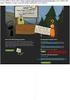 ČESKÁ REPUBLIKA MINISTERSTVO DOPRAVY OPERAČNÍ PROGRAM DOPRAVA 2007 2013 Pokyny pro vyplnění projektové žádosti OP Doprava pro oblast podpory 6.3 září 2008 Úvod Pokyny pro vyplnění projektové žádosti pro
ČESKÁ REPUBLIKA MINISTERSTVO DOPRAVY OPERAČNÍ PROGRAM DOPRAVA 2007 2013 Pokyny pro vyplnění projektové žádosti OP Doprava pro oblast podpory 6.3 září 2008 Úvod Pokyny pro vyplnění projektové žádosti pro
Projektová žádost Benefit 7
 Cíl 3 Operační program přeshraniční spolupráce Česká republika Polská republika 2007-2013 Projektová žádost Benefit 7 20. února 2008 1 Projektová žádost webová aplikace Benefit 7 www.eu-zadost.cz Příručka
Cíl 3 Operační program přeshraniční spolupráce Česká republika Polská republika 2007-2013 Projektová žádost Benefit 7 20. února 2008 1 Projektová žádost webová aplikace Benefit 7 www.eu-zadost.cz Příručka
Postup pro vyplnění Monitorovací zprávy/hlášení o pokroku
 Postup pro vyplnění Monitorovací zprávy/hlášení o pokroku Strana 1 (celkem 14) OBSAH: Konto žádostí... 2 Konto projektů... 3 Záložka Monitorovací zprávy-hlášení... 3 Hlášení/Monitorování... 3 Vliv na rovné
Postup pro vyplnění Monitorovací zprávy/hlášení o pokroku Strana 1 (celkem 14) OBSAH: Konto žádostí... 2 Konto projektů... 3 Záložka Monitorovací zprávy-hlášení... 3 Hlášení/Monitorování... 3 Vliv na rovné
UKÁZKA PORTÁLU IS KP14+
 UKÁZKA PORTÁLU IS KP14+ PŘIHLÁŠENÍ A PODPORA UŽIVATELŮ Produkční (ostré) prostředí (slouží pro realizaci OP, zadávají se pouze ostrá data) https://mseu.mssf.cz Technická podpora IS KP14+ v rámci OPZ iskp@mpsv.cz
UKÁZKA PORTÁLU IS KP14+ PŘIHLÁŠENÍ A PODPORA UŽIVATELŮ Produkční (ostré) prostředí (slouží pro realizaci OP, zadávají se pouze ostrá data) https://mseu.mssf.cz Technická podpora IS KP14+ v rámci OPZ iskp@mpsv.cz
Uživatelská příručka IS KP14+ pro Integrované nástroje: Žádost o podporu Strategie CLLD
 Uživatelská příručka IS KP14+ pro Integrované nástroje: Žádost o podporu Strategie CLLD Verze: 2.0 Červen 2016 1 Obsah Přehled provedených změn... 2 1. Žádost o integrovanou strategii... 4 1.1. 1.1. 1.2.
Uživatelská příručka IS KP14+ pro Integrované nástroje: Žádost o podporu Strategie CLLD Verze: 2.0 Červen 2016 1 Obsah Přehled provedených změn... 2 1. Žádost o integrovanou strategii... 4 1.1. 1.1. 1.2.
Metodický manuál (5)
 MAS Moravská cesta (Litovelsko-Pomoraví), o.s. Svatoplukova žadatele 16, Červenka, 784 01 www.moravska-cesta.cz IČO: 270 37 932 Číslo účtu: 1816129389/0800 Metodický manuál (5) Osnova projektu k 2. výzvě
MAS Moravská cesta (Litovelsko-Pomoraví), o.s. Svatoplukova žadatele 16, Červenka, 784 01 www.moravska-cesta.cz IČO: 270 37 932 Číslo účtu: 1816129389/0800 Metodický manuál (5) Osnova projektu k 2. výzvě
Postup pro vyplnění Monitorovací zprávy/hlášení o pokroku
 Postup pro vyplnění Monitorovací zprávy/hlášení o pokroku Příručka pro ţadatele a příjemce finanční podpory v rámci IOP Strana 1 (celkem 15) OBSAH: Konto žádostí... 2 Konto projektů... 3 Záložka Monitorovací
Postup pro vyplnění Monitorovací zprávy/hlášení o pokroku Příručka pro ţadatele a příjemce finanční podpory v rámci IOP Strana 1 (celkem 15) OBSAH: Konto žádostí... 2 Konto projektů... 3 Záložka Monitorovací
Postup vyplnění žádosti o podporu v IS KP ve výzvě MAS Hlinecko Prorodinné aktivity I
 2017 Postup vyplnění žádosti o podporu v IS KP 2014+ ve výzvě MAS Hlinecko Prorodinné aktivity I Místní akční skupina Hlinecko, z.s. 1.1.2017 Obsah: 1 Postup založení žádosti o podporu 1 2 Vyplnění žádosti
2017 Postup vyplnění žádosti o podporu v IS KP 2014+ ve výzvě MAS Hlinecko Prorodinné aktivity I Místní akční skupina Hlinecko, z.s. 1.1.2017 Obsah: 1 Postup založení žádosti o podporu 1 2 Vyplnění žádosti
Pokyny pro vyplnění elektronické žádosti
 Pokyny pro vyplnění elektronické žádosti Program Podpora bydlení Podprogram 117D06300 Podporované byty Elektronická žádost je umístěna na internetové adrese http://www3.mmr.cz/zad. Uživatel (žadatel o
Pokyny pro vyplnění elektronické žádosti Program Podpora bydlení Podprogram 117D06300 Podporované byty Elektronická žádost je umístěna na internetové adrese http://www3.mmr.cz/zad. Uživatel (žadatel o
FAQ BENEFIT7. BRNO BŘEZEN 2013 verze 2
 FAQ BENEFIT7 BRNO BŘEZEN 2013 verze 2 Frequently Asked Questions 1. Po provedení kontroly/finalizace BENEFIT7 hlásí, že: Součet částek za všechny platby na záložce Finanční plán se musí rovnat celkové
FAQ BENEFIT7 BRNO BŘEZEN 2013 verze 2 Frequently Asked Questions 1. Po provedení kontroly/finalizace BENEFIT7 hlásí, že: Součet částek za všechny platby na záložce Finanční plán se musí rovnat celkové
Postup podání žádosti o podporu v systému MS2014+
 Postup podání žádosti o podporu v systému MS2014+ 1 Systém MS2014+ Slouží pro podání a správu celého projektu a komunikaci jak s MAS, tak se ŘO IROP (monitorovací zprávy, žádosti o platbu, žádosti o změnu
Postup podání žádosti o podporu v systému MS2014+ 1 Systém MS2014+ Slouží pro podání a správu celého projektu a komunikaci jak s MAS, tak se ŘO IROP (monitorovací zprávy, žádosti o platbu, žádosti o změnu
Příručka pro vytváření monitorovacích zpráv, hlášení a žádostí o platbu v aplikaci BENEFIT7 PŘÍLOHA Č. 14 PŘÍRUČKY PRO PŘÍJEMCE
 Příručka pro vytváření monitorovacích zpráv, hlášení a žádostí o platbu v aplikaci Výzva č. 21 a 22/v1 17. prosince 2010 Obsah Vyplnění a podání Monitorovacích zpráv a hlášení...2 1.Harmonogram MZ/HoP(MH)...4
Příručka pro vytváření monitorovacích zpráv, hlášení a žádostí o platbu v aplikaci Výzva č. 21 a 22/v1 17. prosince 2010 Obsah Vyplnění a podání Monitorovacích zpráv a hlášení...2 1.Harmonogram MZ/HoP(MH)...4
Žádost Benefit. Žádost Benefit MPSV, září 2005
 Žádost Benefit Žádost Benefit MPSV, září 2005 Instalace 4 kroky: 1) Stáhněte žádost (instalační soubor) z určeného místa na internetu na disk C:/. 2) Klikněte na žádost (instalační soubor) a postupujte
Žádost Benefit Žádost Benefit MPSV, září 2005 Instalace 4 kroky: 1) Stáhněte žádost (instalační soubor) z určeného místa na internetu na disk C:/. 2) Klikněte na žádost (instalační soubor) a postupujte
PŘÍLOHA Č. 3 B. Návod na vyplnění formuláře SMVS. Řízená kopie elektronická Vydání: 1.2 Revize: 2 Strana 1 z 16
 PŘÍLOHA Č. 3 B Návod na vyplnění formuláře SMVS Řízená kopie elektronická Vydání: 1.2 Revize: 2 Strana 1 z 16 Vyplnění formuláře SMVS přes zkušební databázi Instalace systému SMVS o soubory pro instalaci
PŘÍLOHA Č. 3 B Návod na vyplnění formuláře SMVS Řízená kopie elektronická Vydání: 1.2 Revize: 2 Strana 1 z 16 Vyplnění formuláře SMVS přes zkušební databázi Instalace systému SMVS o soubory pro instalaci
Pokyny pro vyplnění elektronické žádosti
 Pokyny pro vyplnění elektronické žádosti podprogram 117 712 Cestovní ruch pro všechny Elektronická žádost je umístěna na internetové adrese http://www3.mmr.cz/zad a lze na ni vstoupit i přímo z textu daného
Pokyny pro vyplnění elektronické žádosti podprogram 117 712 Cestovní ruch pro všechny Elektronická žádost je umístěna na internetové adrese http://www3.mmr.cz/zad a lze na ni vstoupit i přímo z textu daného
Komentář k vyplnění formuláře žádosti EZOP grantových programů AP PRK 2007
 Komentář k vyplnění formuláře žádosti EZOP grantových programů AP PRK 2007 1 Komentář k vyplnění formuláře žádosti grantového programu EZOP AP PRK 2007 Komentář je uváděn k jednotlivým "záložkám". Je třeba
Komentář k vyplnění formuláře žádosti EZOP grantových programů AP PRK 2007 1 Komentář k vyplnění formuláře žádosti grantového programu EZOP AP PRK 2007 Komentář je uváděn k jednotlivým "záložkám". Je třeba
PŘÍLOHA č. 2D PŘÍRUČKA IS KP14+ PRO OPTP - ŽÁDOST O PLATBU
 PŘÍLOHA č. 2D PRAVIDEL PRO ŽADATELE A PŘÍJEMCE PŘÍRUČKA IS KP14+ PRO OPTP - ŽÁDOST O PLATBU OPERAČNÍ PROGRAM TECHNICKÁ POMOC Vydání 1/7, platnost a účinnost od 04. 04. 2016 Obsah 1 Žádost o platbu... 3
PŘÍLOHA č. 2D PRAVIDEL PRO ŽADATELE A PŘÍJEMCE PŘÍRUČKA IS KP14+ PRO OPTP - ŽÁDOST O PLATBU OPERAČNÍ PROGRAM TECHNICKÁ POMOC Vydání 1/7, platnost a účinnost od 04. 04. 2016 Obsah 1 Žádost o platbu... 3
[RDM] STRUČNÁ UŽIVATELSKÁ PŘÍRUČKA. CENTRÁLNÍ REGISTR PODPOR MALÉHO ROZSAHU - de minimis
![[RDM] STRUČNÁ UŽIVATELSKÁ PŘÍRUČKA. CENTRÁLNÍ REGISTR PODPOR MALÉHO ROZSAHU - de minimis [RDM] STRUČNÁ UŽIVATELSKÁ PŘÍRUČKA. CENTRÁLNÍ REGISTR PODPOR MALÉHO ROZSAHU - de minimis](/thumbs/23/2036200.jpg) PDS s.r.o. Viniční 20, 615 00 Brno IČ: 25523121, DIČ: CZ25523121 [RDM] CENTRÁLNÍ REGISTR PODPOR MALÉHO ROZSAHU - de minimis STRUČNÁ UŽIVATELSKÁ PŘÍRUČKA Praha, Brno 2009, 2010 Verze dokumentu Verze Datum
PDS s.r.o. Viniční 20, 615 00 Brno IČ: 25523121, DIČ: CZ25523121 [RDM] CENTRÁLNÍ REGISTR PODPOR MALÉHO ROZSAHU - de minimis STRUČNÁ UŽIVATELSKÁ PŘÍRUČKA Praha, Brno 2009, 2010 Verze dokumentu Verze Datum
POSTUP VYPLNĚNÍ ŽÁDOSTI V APLIKACI BENEFIT 7+
 POSTUP VYPLNĚNÍ ŽÁDOSTI V APLIKACI BENEFIT 7+ Seminář pro žadatele v rámci globálních grantů Olomouckého kraje Olomouc, červen 2009 BENEFIT 7+ Registrační formulář Potvrzení registrace, aktivace Přihlášení
POSTUP VYPLNĚNÍ ŽÁDOSTI V APLIKACI BENEFIT 7+ Seminář pro žadatele v rámci globálních grantů Olomouckého kraje Olomouc, červen 2009 BENEFIT 7+ Registrační formulář Potvrzení registrace, aktivace Přihlášení
PŘÍLOHA č. 17a) příruček pro žadatele a příjemce OP VaVpI. Monitorovací zpráva o realizaci projektu OP VaVpI
 PŘÍLOHA č. 17a) příruček pro žadatele a příjemce OP VaVpI Monitorovací zpráva o realizaci projektu OP VaVpI Monitorovací zpráva o realizaci projektu Operačního programu Výzkum a vývoj pro inovace Monitorovací
PŘÍLOHA č. 17a) příruček pro žadatele a příjemce OP VaVpI Monitorovací zpráva o realizaci projektu OP VaVpI Monitorovací zpráva o realizaci projektu Operačního programu Výzkum a vývoj pro inovace Monitorovací
Manuál elektronické registrace do databáze hodnotitelů OP PPR
 Manuál elektronické registrace do databáze hodnotitelů OP PPR Verze: 0 Září 2015 Helpline: ISKP.OPPR@praha.eu 1 Po přihlášení do portálu ISKP 14+ (https://mseu.mssf.cz/) je uživateli v levé horní části
Manuál elektronické registrace do databáze hodnotitelů OP PPR Verze: 0 Září 2015 Helpline: ISKP.OPPR@praha.eu 1 Po přihlášení do portálu ISKP 14+ (https://mseu.mssf.cz/) je uživateli v levé horní části
Postup při vyplňování žádosti o platbu v Benefit7 EX-POST
 Postup při vyplňování žádosti o platbu v Benefit7 EX-POST Výběr projektu Přihlášení v IS Benefit Konto projektů Výběr projektu Žádost o platbu 27.8.2010 2 Založení nové ŽoP Nový záznam + uložení Načtení
Postup při vyplňování žádosti o platbu v Benefit7 EX-POST Výběr projektu Přihlášení v IS Benefit Konto projektů Výběr projektu Žádost o platbu 27.8.2010 2 Založení nové ŽoP Nový záznam + uložení Načtení
Pokyny pro vyplnění elektronické žádosti
 Pokyny pro vyplnění elektronické žádosti Program Podpora bydlení Podprogram 117D06400 Podporované byty Elektronická žádost je umístěna na internetové adrese http://www3.mmr.cz/zad. Uživatel (žadatel o
Pokyny pro vyplnění elektronické žádosti Program Podpora bydlení Podprogram 117D06400 Podporované byty Elektronická žádost je umístěna na internetové adrese http://www3.mmr.cz/zad. Uživatel (žadatel o
Podání žádosti v ISKP 14+
 Podání žádosti v ISKP 14+ Seminář pro žadatele z OPŽP 12.6.2017 Lucie Strejčková Simona Šilhavá www.opzp.cz zelená linka: 800 260 500 dotazy@sfzp.cz Úvod do práce s ISKP 14+ Jak začít Registrace v ISKP14+
Podání žádosti v ISKP 14+ Seminář pro žadatele z OPŽP 12.6.2017 Lucie Strejčková Simona Šilhavá www.opzp.cz zelená linka: 800 260 500 dotazy@sfzp.cz Úvod do práce s ISKP 14+ Jak začít Registrace v ISKP14+
MONITOROVACÍ ZPRÁVY. PROJEKTOVÁ ČÁST Monika Pálková. Odbor veřejné správy Oddělení realizace strategických projektů MV ČR
 MONITOROVACÍ ZPRÁVY PROJEKTOVÁ ČÁST Monika Pálková Odbor veřejné správy Oddělení realizace strategických projektů MV ČR Projekt: Vzdělávání úředníků a zaměstnanců veřejné správy, metodiků a školitelů a
MONITOROVACÍ ZPRÁVY PROJEKTOVÁ ČÁST Monika Pálková Odbor veřejné správy Oddělení realizace strategických projektů MV ČR Projekt: Vzdělávání úředníků a zaměstnanců veřejné správy, metodiků a školitelů a
Benefit7. BENEFIT7 nová žádost. BENEFIT7 nová žádost. Zlepšení prostředí v problémových sídlištích. Centrum pro regionáln. Chrudim 16.11.
 Zlepšení prostředí v problémových sídlištích Centrum pro regionáln lní rozvoj ČR Benefit7 Chrudim 16.11.2009 2 BENEFIT7 nová žádost BENEFIT7 nová žádost Při vyplňování postupujeme dle Přílohy č. 5 Pokyny
Zlepšení prostředí v problémových sídlištích Centrum pro regionáln lní rozvoj ČR Benefit7 Chrudim 16.11.2009 2 BENEFIT7 nová žádost BENEFIT7 nová žádost Při vyplňování postupujeme dle Přílohy č. 5 Pokyny
Příručka. Vyplnění EX-ANTE žádosti o platbu v aplikaci Benefit7+ Verze 1 k
 Vyplnění EX-ANTE žádosti o platbu v aplikaci Benefit7+ Verze 1 k 3.6.2011 ZALOŽENÍ ŽÁDOSTI O PLATBU Po přihlášení do aplikace Benefit7 (dále jen B7) si ve sloupci Navigace zvolte Konto projektů. Vyberte
Vyplnění EX-ANTE žádosti o platbu v aplikaci Benefit7+ Verze 1 k 3.6.2011 ZALOŽENÍ ŽÁDOSTI O PLATBU Po přihlášení do aplikace Benefit7 (dále jen B7) si ve sloupci Navigace zvolte Konto projektů. Vyberte
Uživatelská příručka IS KP14+ Žádost o platbu. Operační program. Výzkum, vývoj a vzdělávání Programové období
 Uživatelská příručka IS KP14+ Žádost o platbu Operační program Výzkum, vývoj a vzdělávání Programové období 2014 2020 20. 1. 2016 v. 1.0 Obsah 1. Úvod... 2 2. Žádost o platbu (ŽoP)... 3 2.1.1. Založení
Uživatelská příručka IS KP14+ Žádost o platbu Operační program Výzkum, vývoj a vzdělávání Programové období 2014 2020 20. 1. 2016 v. 1.0 Obsah 1. Úvod... 2 2. Žádost o platbu (ŽoP)... 3 2.1.1. Založení
NÁVOD NA VYPLNĚNÍ REGISTRAČNÍ ŽÁDOSTI PROGRAMU POTENCIÁL 1. PODPOROVANÁ AKTIVITA V RÁMCI PROGRAMU
 NÁVOD NA VYPLNĚNÍ REGISTRAČNÍ ŽÁDOSTI PROGRAMU POTENCIÁL 1. PODPOROVANÁ AKTIVITA V RÁMCI PROGRAMU Žadatel vyplňuje minimálně jedno a maximálně 4 políčka. Políčko c) a d) je pouze doplňující k prvním dvou
NÁVOD NA VYPLNĚNÍ REGISTRAČNÍ ŽÁDOSTI PROGRAMU POTENCIÁL 1. PODPOROVANÁ AKTIVITA V RÁMCI PROGRAMU Žadatel vyplňuje minimálně jedno a maximálně 4 políčka. Políčko c) a d) je pouze doplňující k prvním dvou
Instruktážní list pro vyplňování Žádosti o dotaci z Programu rozvoje venkova, opatření IV.2.1. Realizace projektů spolupráce
 Instruktážní list pro vyplňování Žádosti o dotaci z Programu rozvoje venkova, opatření IV.2.1. Realizace projektů spolupráce A1 - KMAS/KMAS ČR 1. Registrační číslo žádosti žadatel. 2. Datum přijetí žádosti
Instruktážní list pro vyplňování Žádosti o dotaci z Programu rozvoje venkova, opatření IV.2.1. Realizace projektů spolupráce A1 - KMAS/KMAS ČR 1. Registrační číslo žádosti žadatel. 2. Datum přijetí žádosti
PŘÍLOHA Č. 14A POSTUP PRO VYPLNĚNÍ MONITOROVACÍ ZPRÁVY/ HLÁŠENÍ O POKROKU. Řízená kopie elektronická Vydání: 1 Revize: 0 Strana 1 z 22
 PŘÍLOHA Č. 14A POSTUP PRO VYPLNĚNÍ MONITOROVACÍ ZPRÁVY/ HLÁŠENÍ O POKROKU Řízená kopie elektronická Vydání: 1 Revize: 0 Strana 1 z 22 OBSAH: Konto žádostí...3 Monitorovací zpráva...4 Hlášení Monitorování...5
PŘÍLOHA Č. 14A POSTUP PRO VYPLNĚNÍ MONITOROVACÍ ZPRÁVY/ HLÁŠENÍ O POKROKU Řízená kopie elektronická Vydání: 1 Revize: 0 Strana 1 z 22 OBSAH: Konto žádostí...3 Monitorovací zpráva...4 Hlášení Monitorování...5
MINISTERSTVO PRO MÍSTNÍ ROZVOJ ČR
 Metodika pro vyplnění elektronické žádosti k podprogramu 117D51200 Regenerace panelových sídlišť MINISTERSTVO PRO MÍSTNÍ ROZVOJ ČR Odbor politiky bydlení Pokyny pro vyplnění elektronické žádosti podprogram
Metodika pro vyplnění elektronické žádosti k podprogramu 117D51200 Regenerace panelových sídlišť MINISTERSTVO PRO MÍSTNÍ ROZVOJ ČR Odbor politiky bydlení Pokyny pro vyplnění elektronické žádosti podprogram
Pokyny pro vyplnění elektronické žádosti podprogram 117D51200 Regenerace panelových sídlišť
 Pokyny pro vyplnění elektronické žádosti podprogram 117D51200 Regenerace panelových sídlišť Elektronická žádost je umístěna na internetové adrese http://www3.mmr.cz/zad a lze na ni vstoupit i přímo z textu
Pokyny pro vyplnění elektronické žádosti podprogram 117D51200 Regenerace panelových sídlišť Elektronická žádost je umístěna na internetové adrese http://www3.mmr.cz/zad a lze na ni vstoupit i přímo z textu
Modul Veř ejne zaka zky v IS KP14+
 Modul Veř ejne zaka zky v IS KP14+ V aplikaci IS KP14+ vznikl nový modul Veřejné zakázky. Je řazen na detailu projektu v oblasti Informování o realizaci. Tento modul je relevantní od úrovně žádosti o podporu
Modul Veř ejne zaka zky v IS KP14+ V aplikaci IS KP14+ vznikl nový modul Veřejné zakázky. Je řazen na detailu projektu v oblasti Informování o realizaci. Tento modul je relevantní od úrovně žádosti o podporu
IS Benefit7. Příručka pro žadatele. pro. podání žádosti o udělení dotace. Czech POINT kontaktní místa
 Příručka pro žadatele pro podání žádosti o udělení dotace IS Benefit7 Czech POINT kontaktní místa Příručka Benefit7 Czech POINT kontaktní místo 1 z 16 1) Registrace / Přihlášení Žádost o udělení dotace
Příručka pro žadatele pro podání žádosti o udělení dotace IS Benefit7 Czech POINT kontaktní místa Příručka Benefit7 Czech POINT kontaktní místo 1 z 16 1) Registrace / Přihlášení Žádost o udělení dotace
Pokyny pro vyplnění elektronické žádosti
 Pokyny pro vyplnění elektronické žádosti Program Podpora bydlení v oblastech se strategickou průmyslovou zónou Podprogram 117D16200 Výstavba technické infrastruktury v oblastech se strategickou průmyslovou
Pokyny pro vyplnění elektronické žádosti Program Podpora bydlení v oblastech se strategickou průmyslovou zónou Podprogram 117D16200 Výstavba technické infrastruktury v oblastech se strategickou průmyslovou
Pokyny pro vyplnění projektové žádosti Benefit7 OP Doprava, oblast podpory 6.1 Podpora revitalizace železničních vleček
 Příloha PPŽ č.1 - Pokyny pro vyplnění projektové žádosti Benefit7 Pokyny pro vyplnění projektové žádosti Benefit7 OP Doprava, oblast podpory 6.1 Podpora revitalizace železničních vleček Pokyny pro vyplnění
Příloha PPŽ č.1 - Pokyny pro vyplnění projektové žádosti Benefit7 Pokyny pro vyplnění projektové žádosti Benefit7 OP Doprava, oblast podpory 6.1 Podpora revitalizace železničních vleček Pokyny pro vyplnění
Pokyny pro vyplnění elektronické žádosti
 Pokyny pro vyplnění elektronické žádosti Program Podpora bydlení Podprogram 117D06200 Regenerace sídlišť Elektronická žádost je umístěna na internetové adrese http://www3.mmr.cz/zad. Uživatel (žadatel
Pokyny pro vyplnění elektronické žádosti Program Podpora bydlení Podprogram 117D06200 Regenerace sídlišť Elektronická žádost je umístěna na internetové adrese http://www3.mmr.cz/zad. Uživatel (žadatel
Pokyny pro vyplnění elektronické žádosti
 Pokyny pro vyplnění elektronické žádosti Program Podpora bydlení Podprogram 117D06600 Bytové domy bez bariér Elektronická žádost je umístěna na internetové adrese http://www3.mmr.cz/zad. Uživatel (žadatel
Pokyny pro vyplnění elektronické žádosti Program Podpora bydlení Podprogram 117D06600 Bytové domy bez bariér Elektronická žádost je umístěna na internetové adrese http://www3.mmr.cz/zad. Uživatel (žadatel
Manuál pro zpracování elektronické žádosti o poskytnutí dotace v rámci Dotačního programu na výměnu zastaralých zdrojů tepla na pevná paliva
 Manuál pro zpracování elektronické žádosti o poskytnutí dotace v rámci Dotačního programu na výměnu zastaralých zdrojů tepla na pevná paliva (kotlíková dotace) 4. výzva Ústeckého kraje Otevření prázdné
Manuál pro zpracování elektronické žádosti o poskytnutí dotace v rámci Dotačního programu na výměnu zastaralých zdrojů tepla na pevná paliva (kotlíková dotace) 4. výzva Ústeckého kraje Otevření prázdné
Monitorovací zprávy v aplikaci Benefit7. Prezentuje: Kateřina Voisová
 Monitorovací zprávy v aplikaci Benefit7 Prezentuje: Kateřina Voisová Obsah Přechod na elektronickou monitorovací zprávu. Podklady pro příjemce. Obecné podmínky pro práci s aplikací Benefit7. Účet příjemce
Monitorovací zprávy v aplikaci Benefit7 Prezentuje: Kateřina Voisová Obsah Přechod na elektronickou monitorovací zprávu. Podklady pro příjemce. Obecné podmínky pro práci s aplikací Benefit7. Účet příjemce
Základy práce s aplikací ecba / ESOP
 Základy práce s aplikací ecba / ESOP Obsah 1. SYSTÉMOVÉ POŽADAVKY A REGISTRACE... 2 Nová registrace... 2 2. SPRÁVA PROJEKTŮ... 3 Horní lišta... 3 Levé menu... 4 Operace s projekty... 4 3. PRÁCE S PROJEKTEM...
Základy práce s aplikací ecba / ESOP Obsah 1. SYSTÉMOVÉ POŽADAVKY A REGISTRACE... 2 Nová registrace... 2 2. SPRÁVA PROJEKTŮ... 3 Horní lišta... 3 Levé menu... 4 Operace s projekty... 4 3. PRÁCE S PROJEKTEM...
Podání žádosti o změnu v MS2014+ Modul veřejné zakázky. Ing. Kateřina Procházková
 Podání žádosti o změnu v MS2014+ Modul veřejné zakázky Ing. Kateřina Procházková 6. 2. 2018 ŽÁDOST O ZMĚNU Změnové řízení probíhá POUZE prostřednictvím MS2014+. Žádost o změnu lze podat k dané etapě nejpozději
Podání žádosti o změnu v MS2014+ Modul veřejné zakázky Ing. Kateřina Procházková 6. 2. 2018 ŽÁDOST O ZMĚNU Změnové řízení probíhá POUZE prostřednictvím MS2014+. Žádost o změnu lze podat k dané etapě nejpozději
Ministerstvo pro místní rozvoj. bytů
 Pokyny pro vyplnění elektronické žádosti podprogram 117D51400 Podpora výstavby podporovaných bytů Elektronická žádost je umístěna na internetové adrese http://www3.mmr.cz/zad a lze na ni vstoupit i přímo
Pokyny pro vyplnění elektronické žádosti podprogram 117D51400 Podpora výstavby podporovaných bytů Elektronická žádost je umístěna na internetové adrese http://www3.mmr.cz/zad a lze na ni vstoupit i přímo
Ministerstvo pro místní rozvoj. olověných rozvodů
 Pokyny pro vyplnění elektronické žádosti podprogram 117 515 Podpora oprav domovních olověných rozvodů Elektronická žádost je umístěna na internetové adrese http://www3.mmr.cz/zad a lze na ni vstoupit i
Pokyny pro vyplnění elektronické žádosti podprogram 117 515 Podpora oprav domovních olověných rozvodů Elektronická žádost je umístěna na internetové adrese http://www3.mmr.cz/zad a lze na ni vstoupit i
PRŮVODCE PŘÍPRAVOU PROJEKTOVÉHO ZÁMĚRU. Program Interreg V-A Česká republika Polsko
 Program Interreg V-A Česká republika Polsko Verze 3 Platná od 10.10.2016 Obsah: PRŮVODCE PŘÍPRAVOU PROJEKTOVÉHO ZÁMĚRU Úvod... 3 Požadavky na PC... 3 Obecné principy práce se systémem... 3 Registrace...
Program Interreg V-A Česká republika Polsko Verze 3 Platná od 10.10.2016 Obsah: PRŮVODCE PŘÍPRAVOU PROJEKTOVÉHO ZÁMĚRU Úvod... 3 Požadavky na PC... 3 Obecné principy práce se systémem... 3 Registrace...
BLOKOVÝ GRANT - FOND PRO NESTÁTNÍ NEZISKOVÉ ORGANIZACE PŘÍRUČKA PRO ŽADATELE A PŘÍJEMCE GRANTU
 BLOKOVÝ GRANT - FOND PRO NESTÁTNÍ NEZISKOVÉ ORGANIZACE PŘÍRUČKA PRO ŽADATELE A PŘÍJEMCE GRANTU Příloha 4 Formulář Žádosti o poskytnutí grantu POZOR! TOTO JE POUZE VZOR FORMULÁŘE ŽÁDOSTI. PRO VYPLNĚNÍ ŽÁDOSTI
BLOKOVÝ GRANT - FOND PRO NESTÁTNÍ NEZISKOVÉ ORGANIZACE PŘÍRUČKA PRO ŽADATELE A PŘÍJEMCE GRANTU Příloha 4 Formulář Žádosti o poskytnutí grantu POZOR! TOTO JE POUZE VZOR FORMULÁŘE ŽÁDOSTI. PRO VYPLNĚNÍ ŽÁDOSTI
Vzorový příklad Model plošné plynofikace rozšíření plynovodní sítě PŘÍLOHA 2 ZŠÍŘENÍ PLYNOVODNÍ SÍTĚ
 Vzorový příklad Model plošné plynofikace rozšíření plynovodní sítě PŘÍLOHA 2 ZŠÍŘENÍ PLYNOVODNÍ SÍTĚ OSNOVA 1 CHARAKTERISTIKA PROJEKTU... 3 2 VSTUPNÍ ÚDAJE PROJEKTU... 3 3 POSTUP PŘI VYPLŇOVÁNÍ A ŘEŠENÍ
Vzorový příklad Model plošné plynofikace rozšíření plynovodní sítě PŘÍLOHA 2 ZŠÍŘENÍ PLYNOVODNÍ SÍTĚ OSNOVA 1 CHARAKTERISTIKA PROJEKTU... 3 2 VSTUPNÍ ÚDAJE PROJEKTU... 3 3 POSTUP PŘI VYPLŇOVÁNÍ A ŘEŠENÍ
POKYNY K VYPLNĚNÍ PROJEKTOVÉ ŽÁDOSTI Operační program Praha - Adaptabilita verze 5.0 platnost od 15. května 2012
 POKYNY K VYPLNĚNÍ PROJEKTOVÉ ŽÁDOSTI Operační program Praha - Adaptabilita verze 5.0 platnost od 15. května 2012 SYSTÉMOVÉ POŽADAVKY APLIKACE BENEFIT7 Bezproblémové fungování aplikace Benefit7 je garantované
POKYNY K VYPLNĚNÍ PROJEKTOVÉ ŽÁDOSTI Operační program Praha - Adaptabilita verze 5.0 platnost od 15. května 2012 SYSTÉMOVÉ POŽADAVKY APLIKACE BENEFIT7 Bezproblémové fungování aplikace Benefit7 je garantované
Model environmentálního vzdělávání Výstavba environmentálního centra za účelem vzdělávání
 Model environmentálního vzdělávání Výstavba environmentálního centra za účelem vzdělávání PŘÍLOHA 2 ENTÁLNÍHO VZDĚLÁVÁNÍ VÝSTAVBA ÍHO CENTRA ZA ÚČELEM VZDĚLÁVÁNÍ ý příklad Model environmentálního vzdělávání
Model environmentálního vzdělávání Výstavba environmentálního centra za účelem vzdělávání PŘÍLOHA 2 ENTÁLNÍHO VZDĚLÁVÁNÍ VÝSTAVBA ÍHO CENTRA ZA ÚČELEM VZDĚLÁVÁNÍ ý příklad Model environmentálního vzdělávání
Nový informační systém programového financování - původně ISPROFIN, nyní EDS/SMVS
 Nový informační systém programového financování - původně ISPROFIN, nyní EDS/SMVS Evidenční Dotační systém (EDS) platí pro všechny žadatele s výjimkou OSS a PO OSS Správa majetku ve Vlastnictví Státu (SMVS)
Nový informační systém programového financování - původně ISPROFIN, nyní EDS/SMVS Evidenční Dotační systém (EDS) platí pro všechny žadatele s výjimkou OSS a PO OSS Správa majetku ve Vlastnictví Státu (SMVS)
Monitorovací zprávy v aplikaci Benefit7. Nejčastější dotazy a chyby
 Monitorovací zprávy v aplikaci Benefit7 Nejčastější dotazy a chyby Podklady pro příjemce Postup administrace monitorovací zprávy v aplikaci Benefit 7+ je podrobně popsán v dokumentu s názvem Příručka Elektronická
Monitorovací zprávy v aplikaci Benefit7 Nejčastější dotazy a chyby Podklady pro příjemce Postup administrace monitorovací zprávy v aplikaci Benefit 7+ je podrobně popsán v dokumentu s názvem Příručka Elektronická
Postupy. Vyplnění EX-ANTE žádosti o platbu v aplikaci Benefit7. Verze 2 k
 Vyplnění EX-ANTE žádosti o platbu v aplikaci Benefit7 Verze 2 k 23.8.2012 ZALOŽENÍ ŽÁDOSTI O PLATBU Po přihlášení do aplikace Benefit7 (dále jen B7) si ve sloupci Navigace zvolte Konto projektů. Vyberte
Vyplnění EX-ANTE žádosti o platbu v aplikaci Benefit7 Verze 2 k 23.8.2012 ZALOŽENÍ ŽÁDOSTI O PLATBU Po přihlášení do aplikace Benefit7 (dále jen B7) si ve sloupci Navigace zvolte Konto projektů. Vyberte
PRŮVODCE VYPLNĚNÍM PROJEKTOVÉ ŽÁDOSTI OP LIDSKÉ ZDROJE A ZAMĚSTNANOST
 PRŮVODCE VYPLNĚNÍM PROJEKTOVÉ ŽÁDOSTI OP LIDSKÉ ZDROJE A ZAMĚSTNANOST PODPORUJEME VAŠI BUDOUCNOST www.esfcr.cz Identifikační číslo: MAD 96 Příloha OM OP LZZ: D6 Číslo revize: 3 Číslo vydání: 1.3 Stránka:
PRŮVODCE VYPLNĚNÍM PROJEKTOVÉ ŽÁDOSTI OP LIDSKÉ ZDROJE A ZAMĚSTNANOST PODPORUJEME VAŠI BUDOUCNOST www.esfcr.cz Identifikační číslo: MAD 96 Příloha OM OP LZZ: D6 Číslo revize: 3 Číslo vydání: 1.3 Stránka:
CBA příručka žadatele
 CBA příručka žadatele Analýza nákladů a přínosů (též označována jako analýza nákladů a výnosů, případně anglickým termínem cost-benefit analysis, CBA) patří k základním technikám pro hodnocení investičních
CBA příručka žadatele Analýza nákladů a přínosů (též označována jako analýza nákladů a výnosů, případně anglickým termínem cost-benefit analysis, CBA) patří k základním technikám pro hodnocení investičních
Osnova projektu pro podopatření
 Osnova projektu pro podopatření 1.3.3. 1. Název projektu 1.1. Stručný a výstižný název projektu - uveďte, stručný a výstižný název projektu, návaznost projektu k prioritě, opatření, podopatření a investičnímu
Osnova projektu pro podopatření 1.3.3. 1. Název projektu 1.1. Stručný a výstižný název projektu - uveďte, stručný a výstižný název projektu, návaznost projektu k prioritě, opatření, podopatření a investičnímu
